Pika1.0快速入门详解
- 一、简介
- 二、登录
- 三、参数设置
- 1、改变画面大小(Aspect ratio)
- 2、改变帧数大小(Frames per second)
- 3、镜头平移(Camera control)
- 4、画面运动控制(Strength of motion)
- 5、负面提示词(Negative prompt)
- 6、种子文件(Seed)
- 7、提示词关联度(Consistency with the text)
- 四、生成基础视频
- 五、编辑视频
- 1、局部修改(Modify regionana)
- 2、画面扩张(Expand canvas)
- 3、增加4秒(Add 4s)
- 4、画质升级(Upscale)
- 六、视频生成新视频
- 1、导入基础视频
- 2、修改视频风格
- 3、局部编辑
一、简介
一个AI视频制作工具,可以激发你的创意潜力,开启无限可能的平台
二、登录
打开谷歌浏览器,输入www pika.art,进行搜索
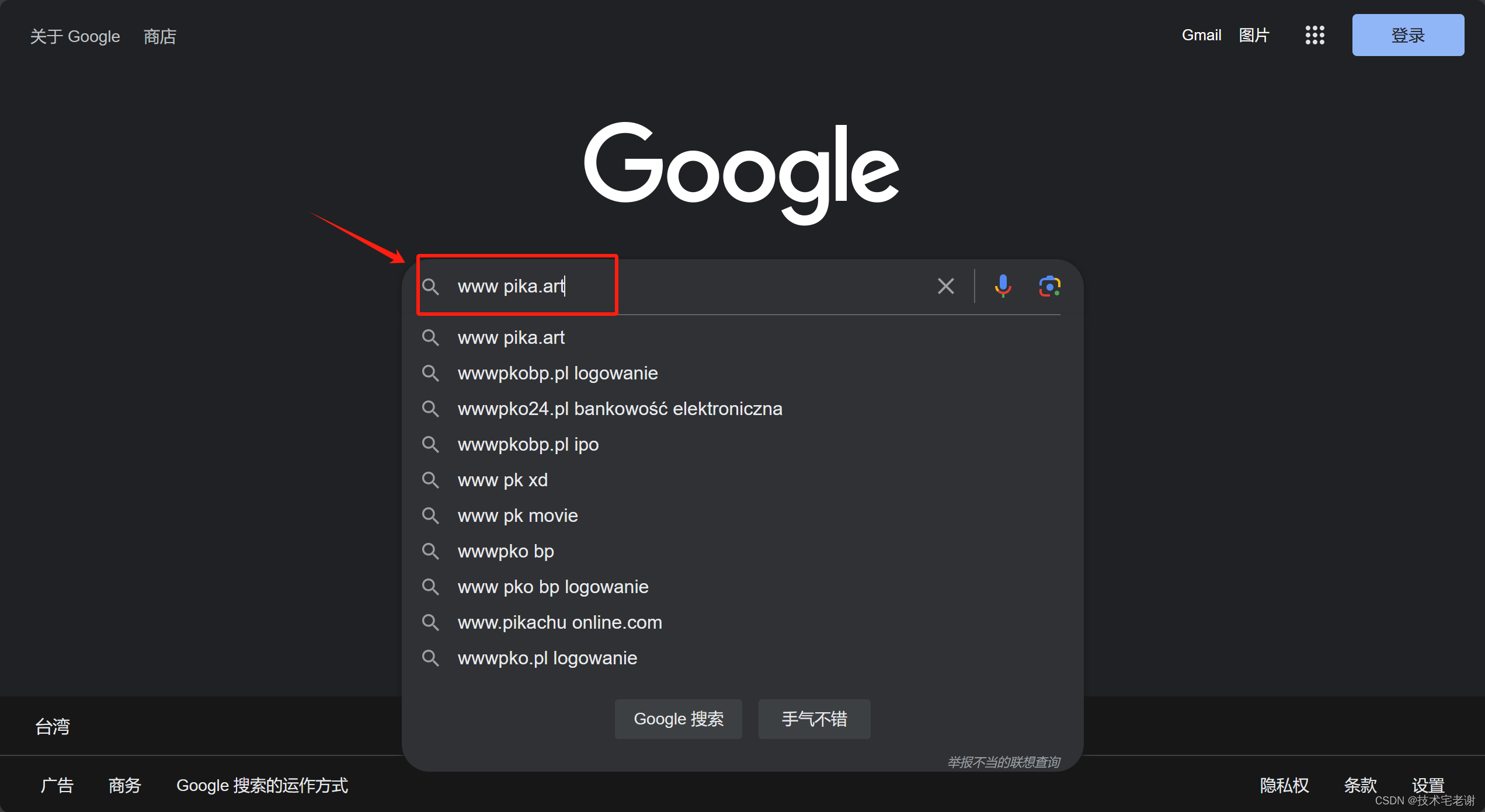
点击Pika.art
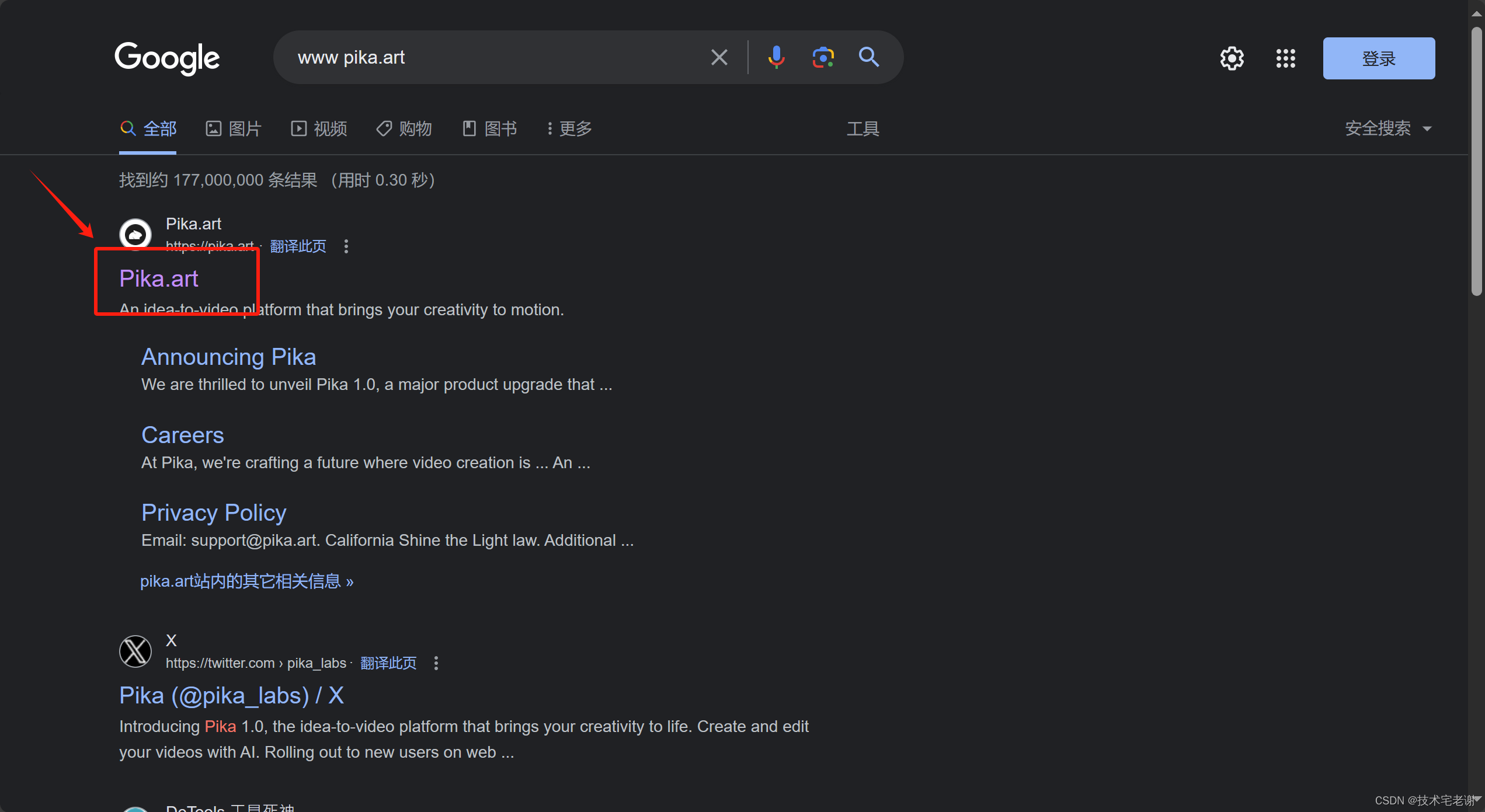
使用已经注册好的账号进行登录
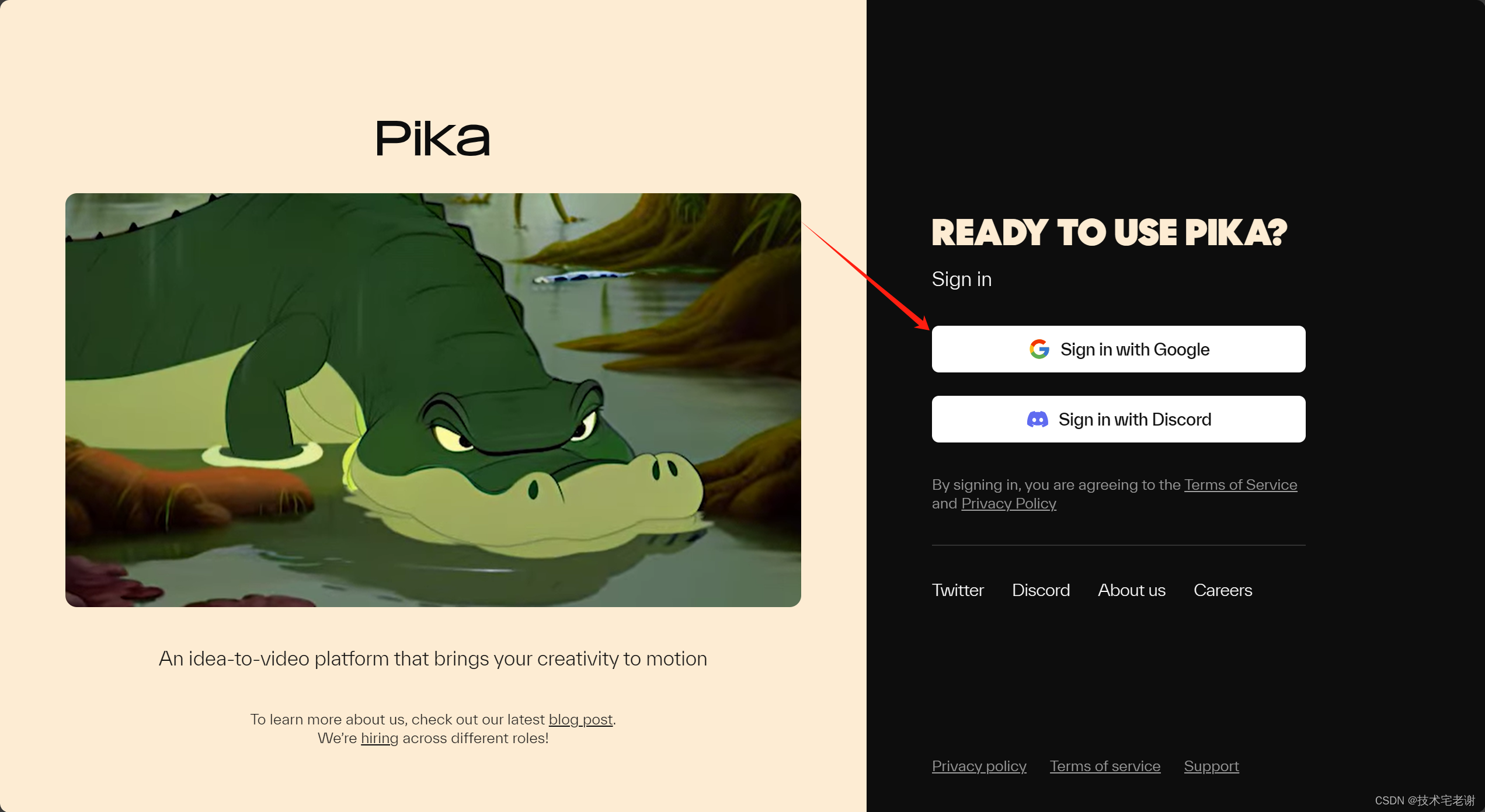
登录进来后进入到主页
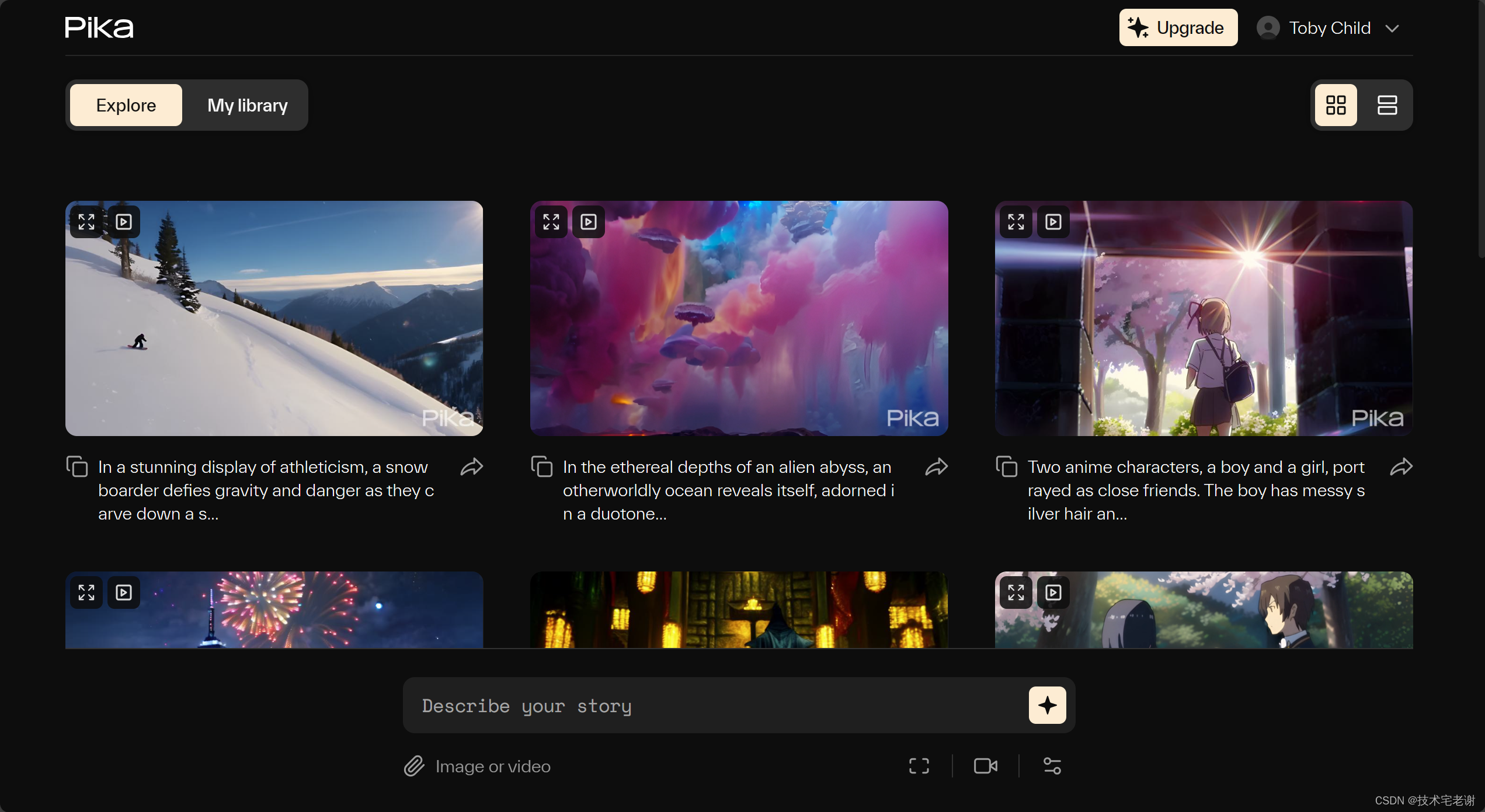
三、参数设置
1、改变画面大小(Aspect ratio)
支持6种画面大小设置
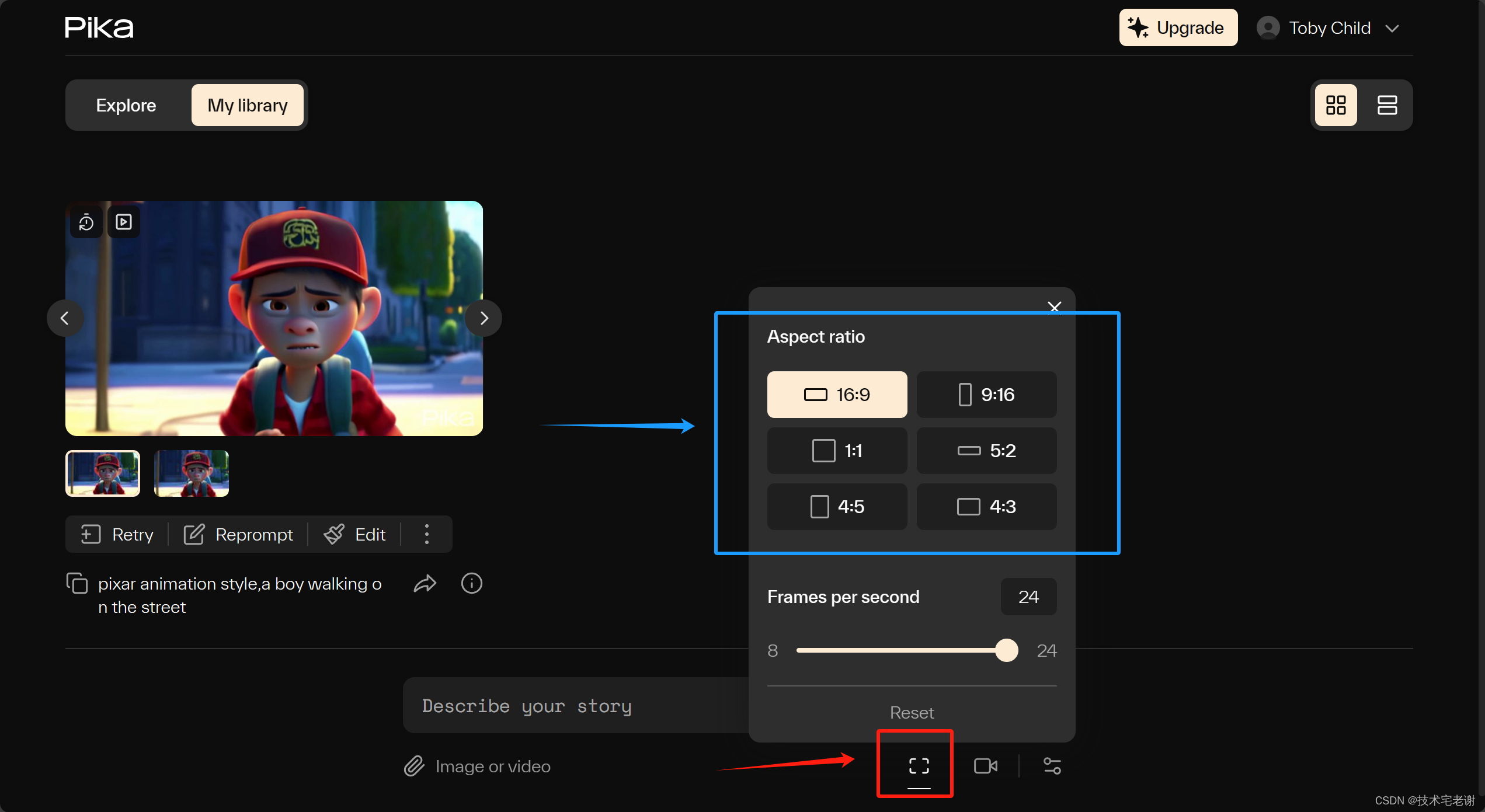
2、改变帧数大小(Frames per second)
支持8到24帧,默认24帧
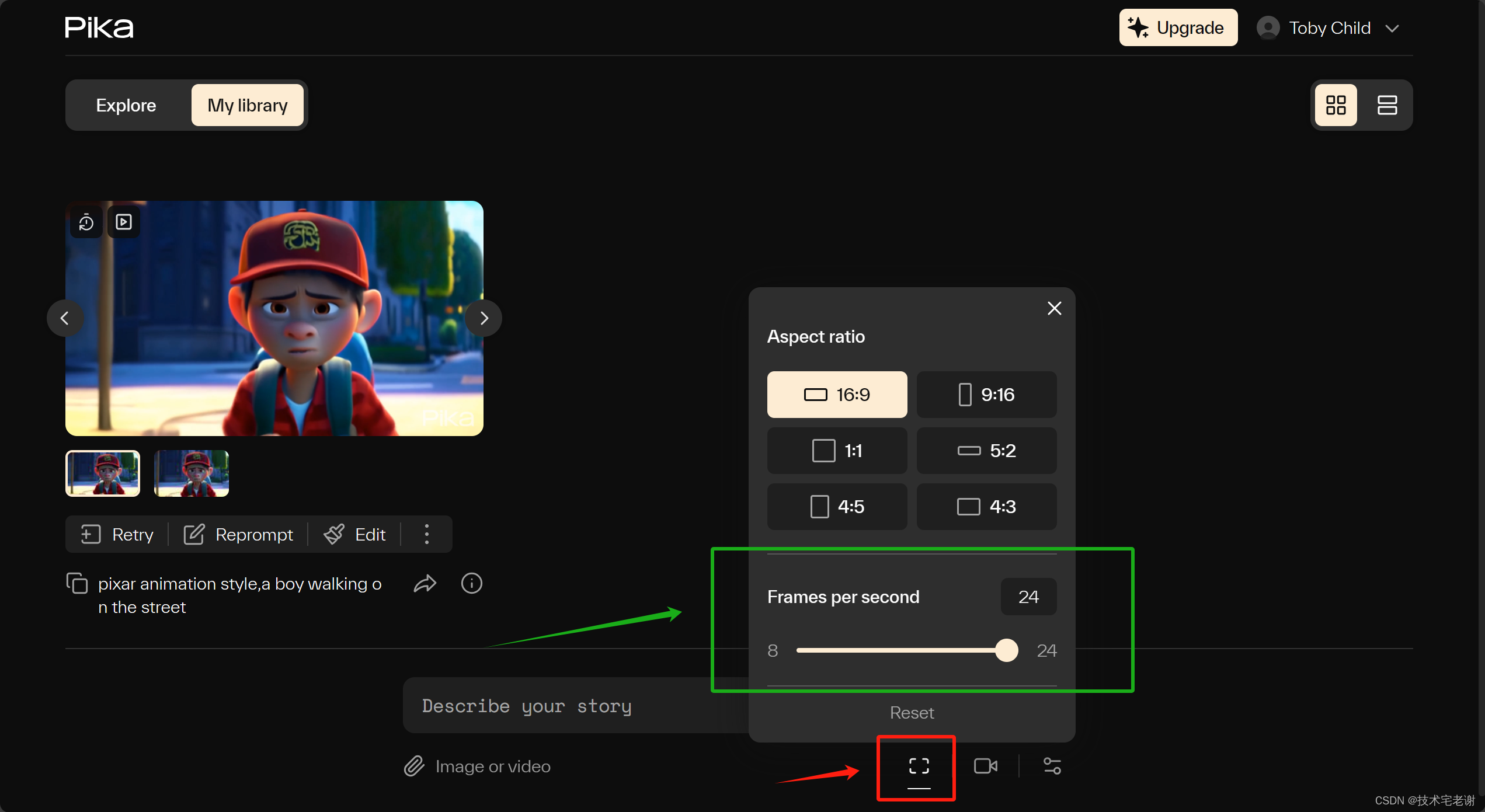
3、镜头平移(Camera control)
镜头上下左右平移,顺时针/逆时针旋转,镜头拉远/拉进
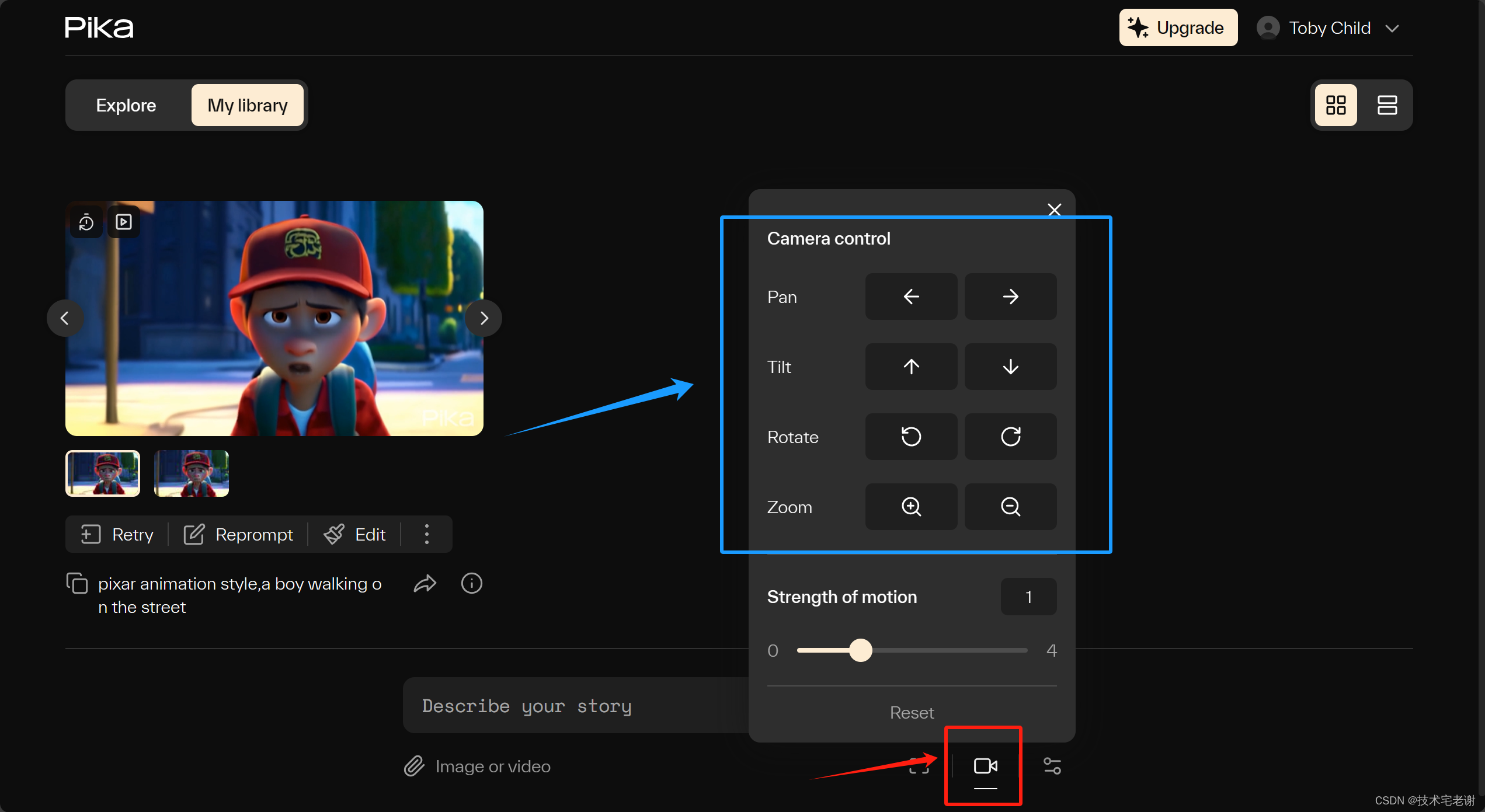
4、画面运动控制(Strength of motion)
控制画面中人物/物体运动快慢,有0-4级
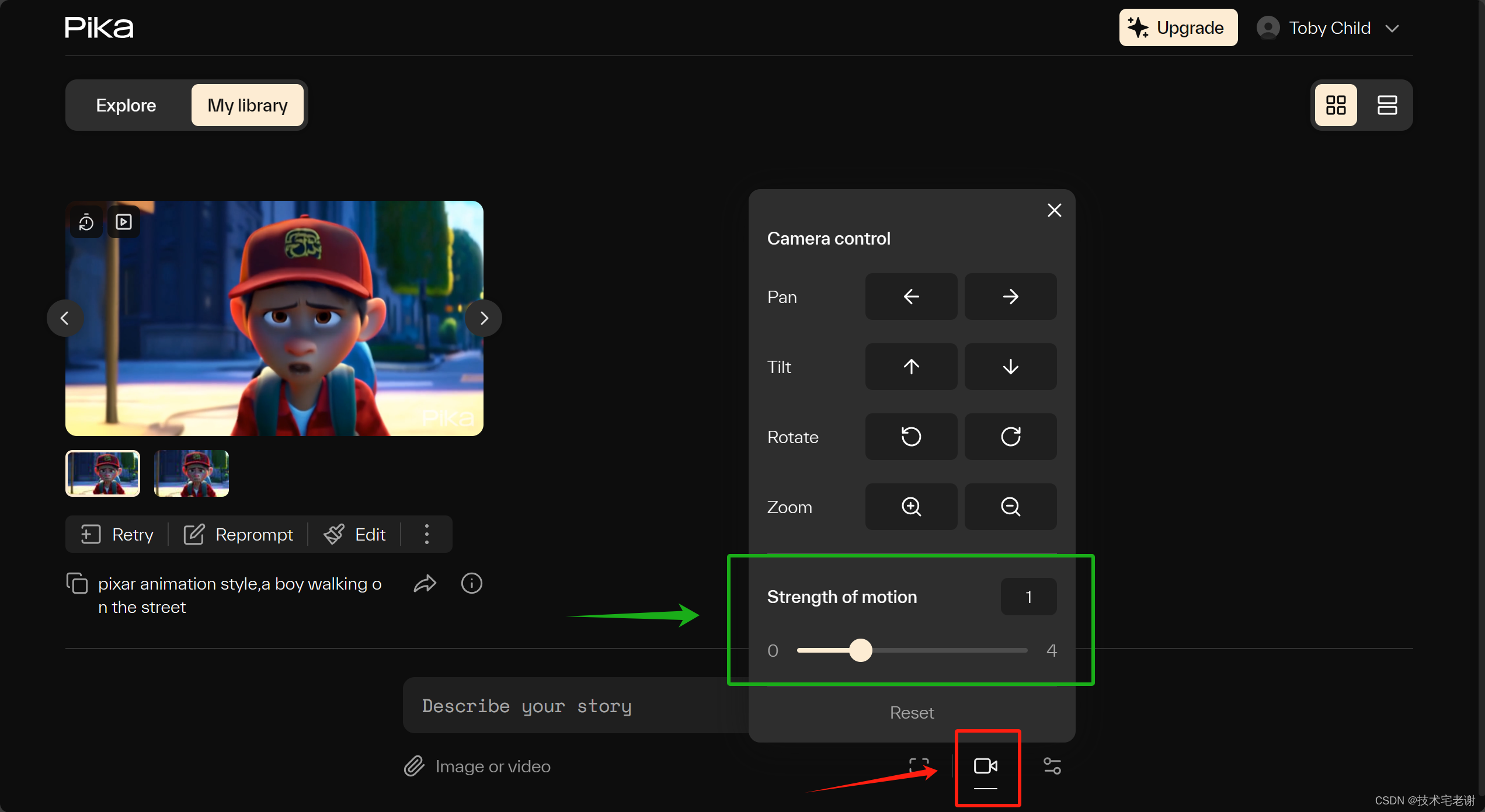
5、负面提示词(Negative prompt)
把不希望在视频中看到的画面屏蔽掉(扭曲、变形等)
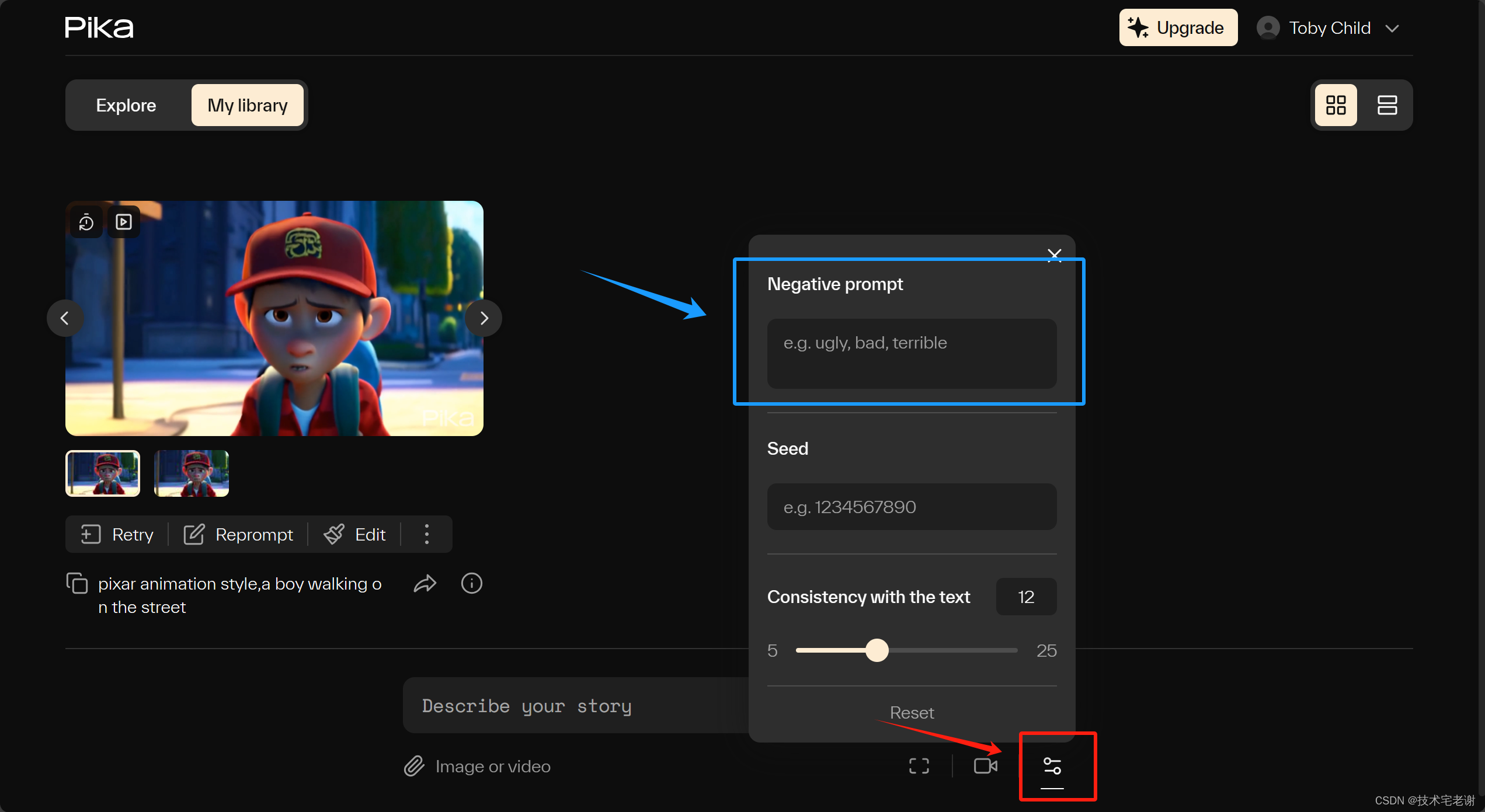
6、种子文件(Seed)
一串数字,包含在生成的每个视频的文件名中,可以在原始视频基础上进行继续生成
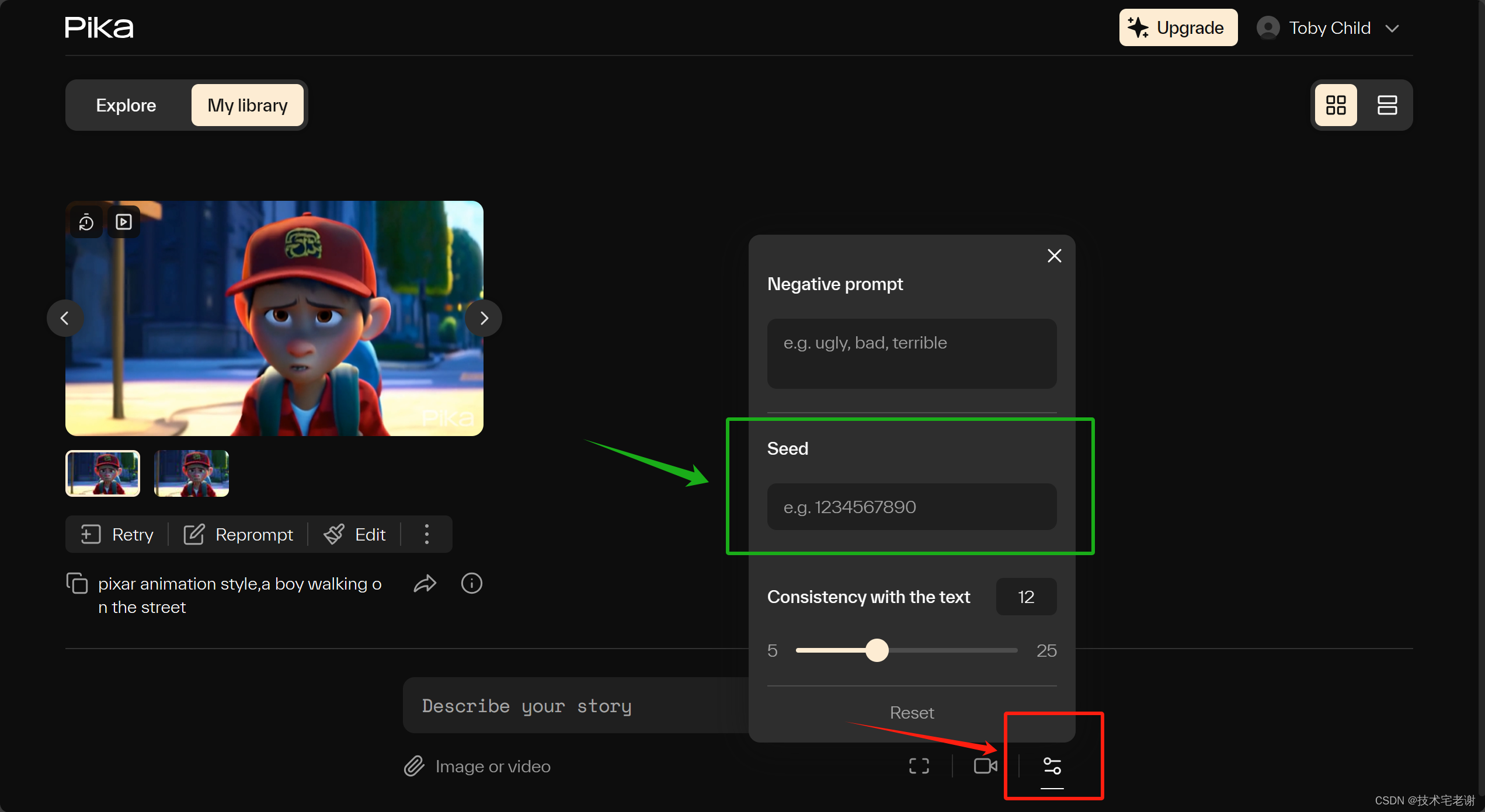
7、提示词关联度(Consistency with the text)
共有5-25个值,默认12,数字越高关联度越高,数字越小pika自由发挥空间越大
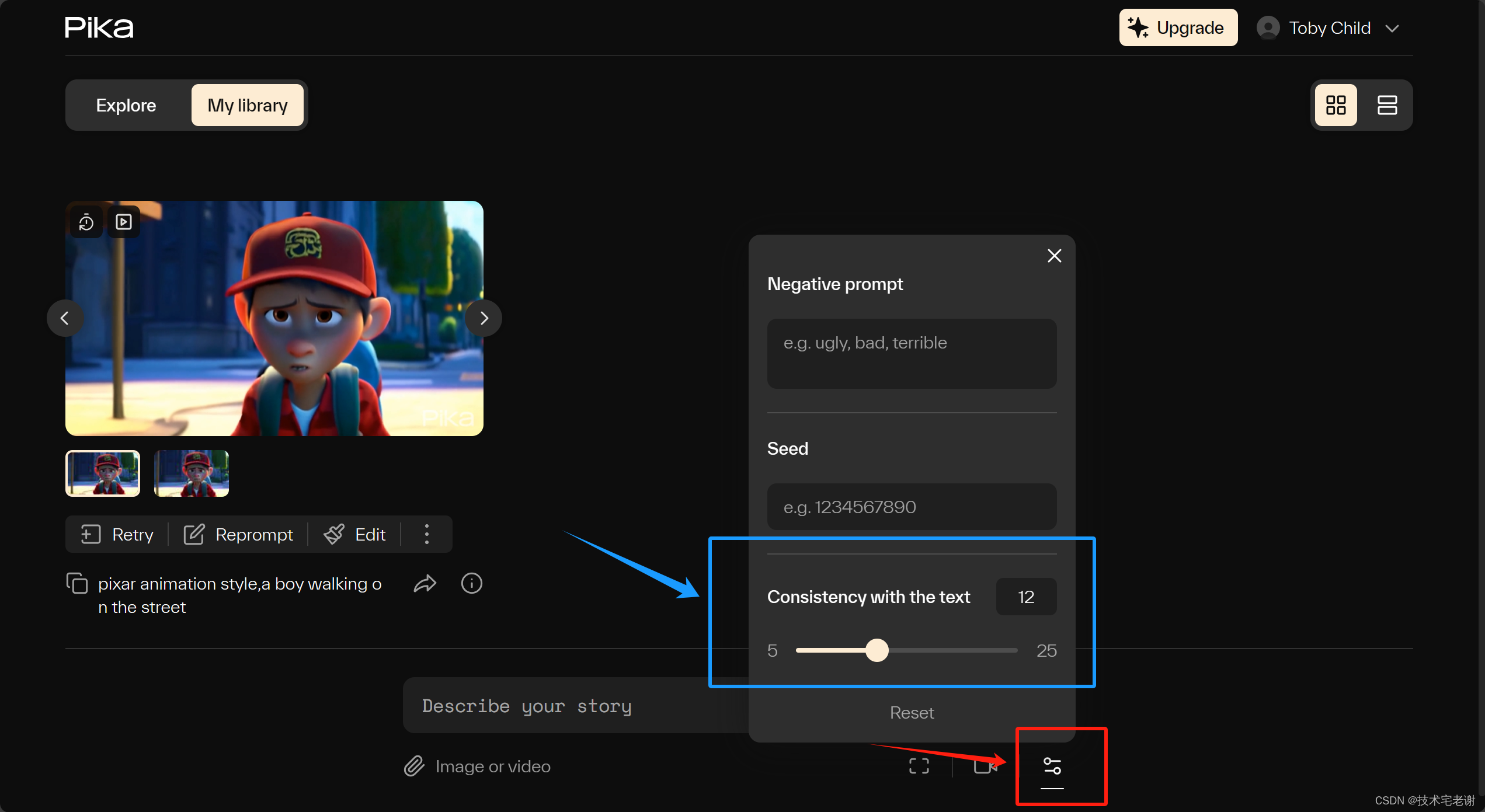
四、生成基础视频
输入pixar animation style,a girl is laughing at the amusement park(皮克斯动画风格,一个女孩在游乐园里大笑),点击生成
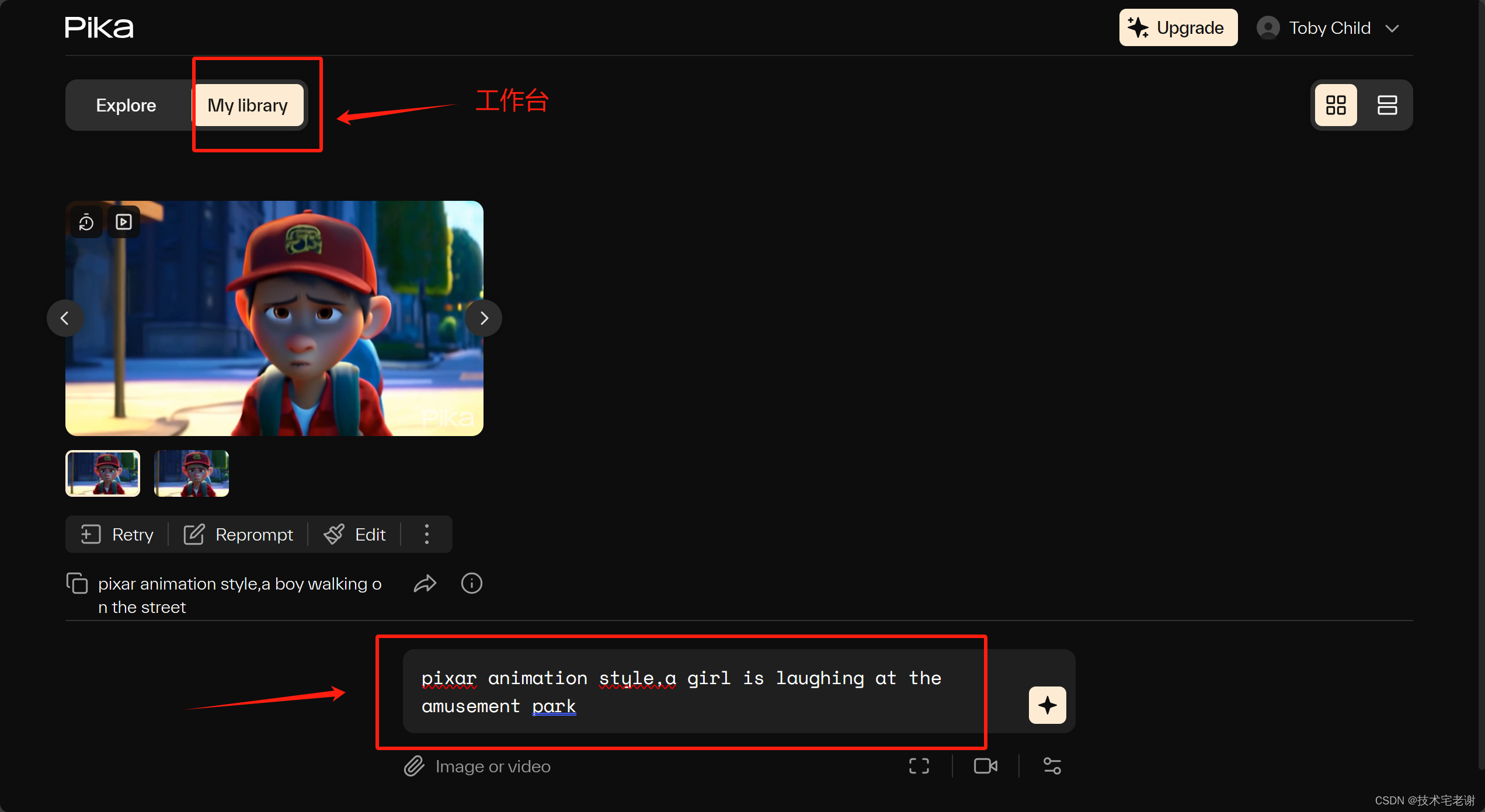
这里已经开始生成了,可以点击Retry按钮,进行提示语不变的情况下多次生成

点击预览,选择生成的视频继续创作
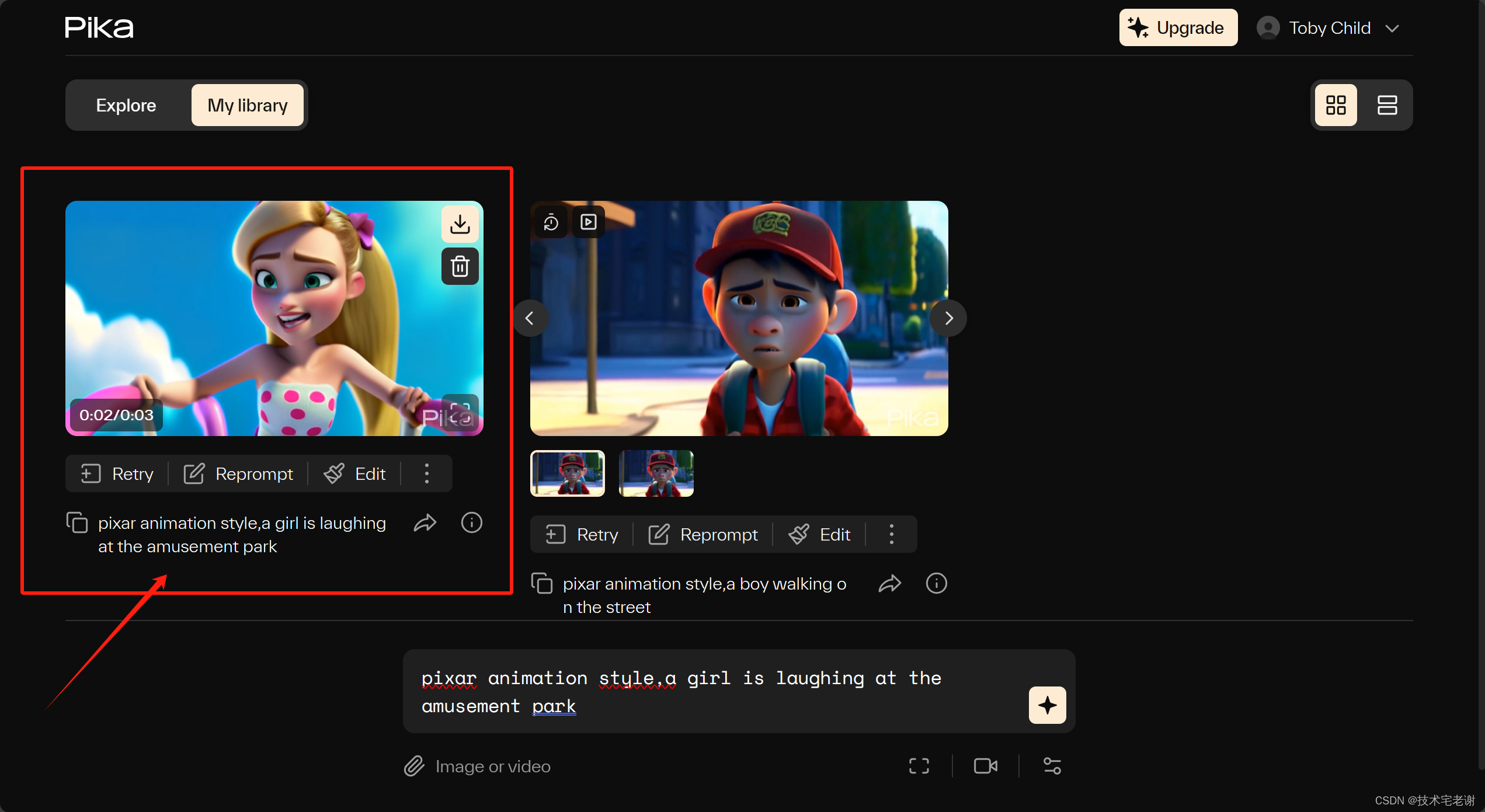
五、编辑视频
点击Edit按钮,进行视频编辑
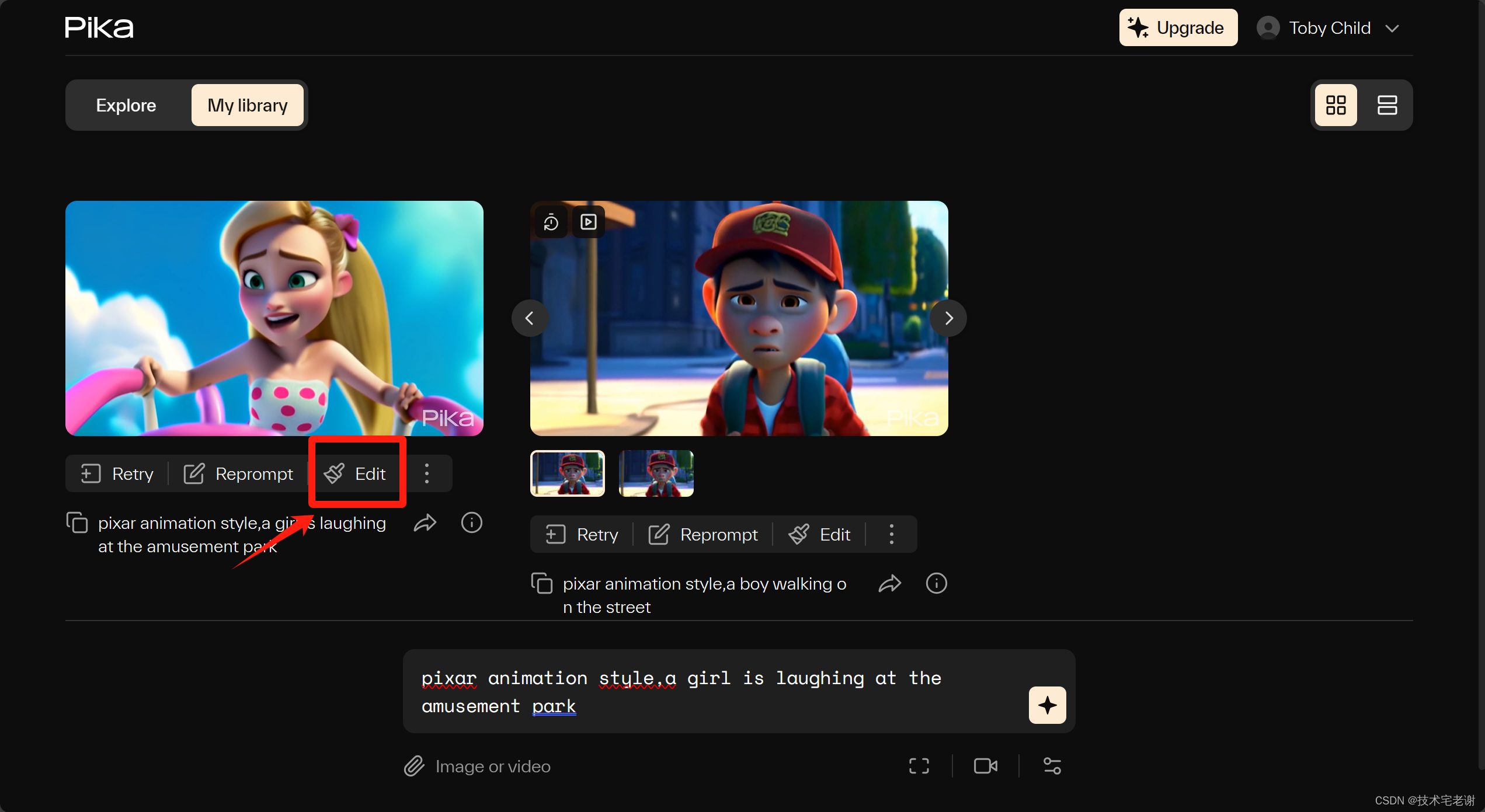
1、局部修改(Modify regionana)
点击Modify regionana按钮,进行局部修改
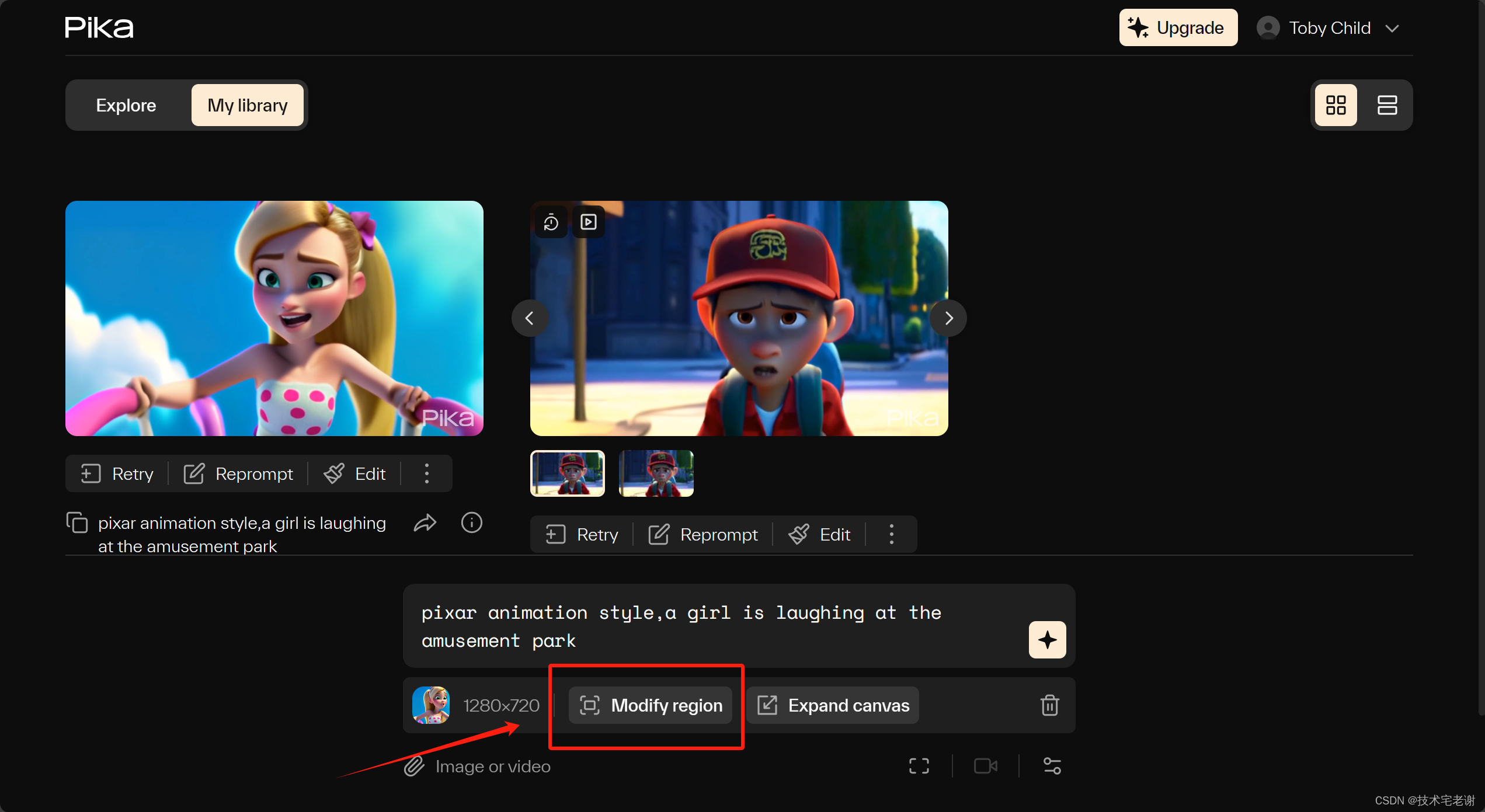
框选眼睛部分,视频中的部位要全部包括。
框选部分不能删除,只能更换物体内容。
也不能框选空白地方生成全新物体。
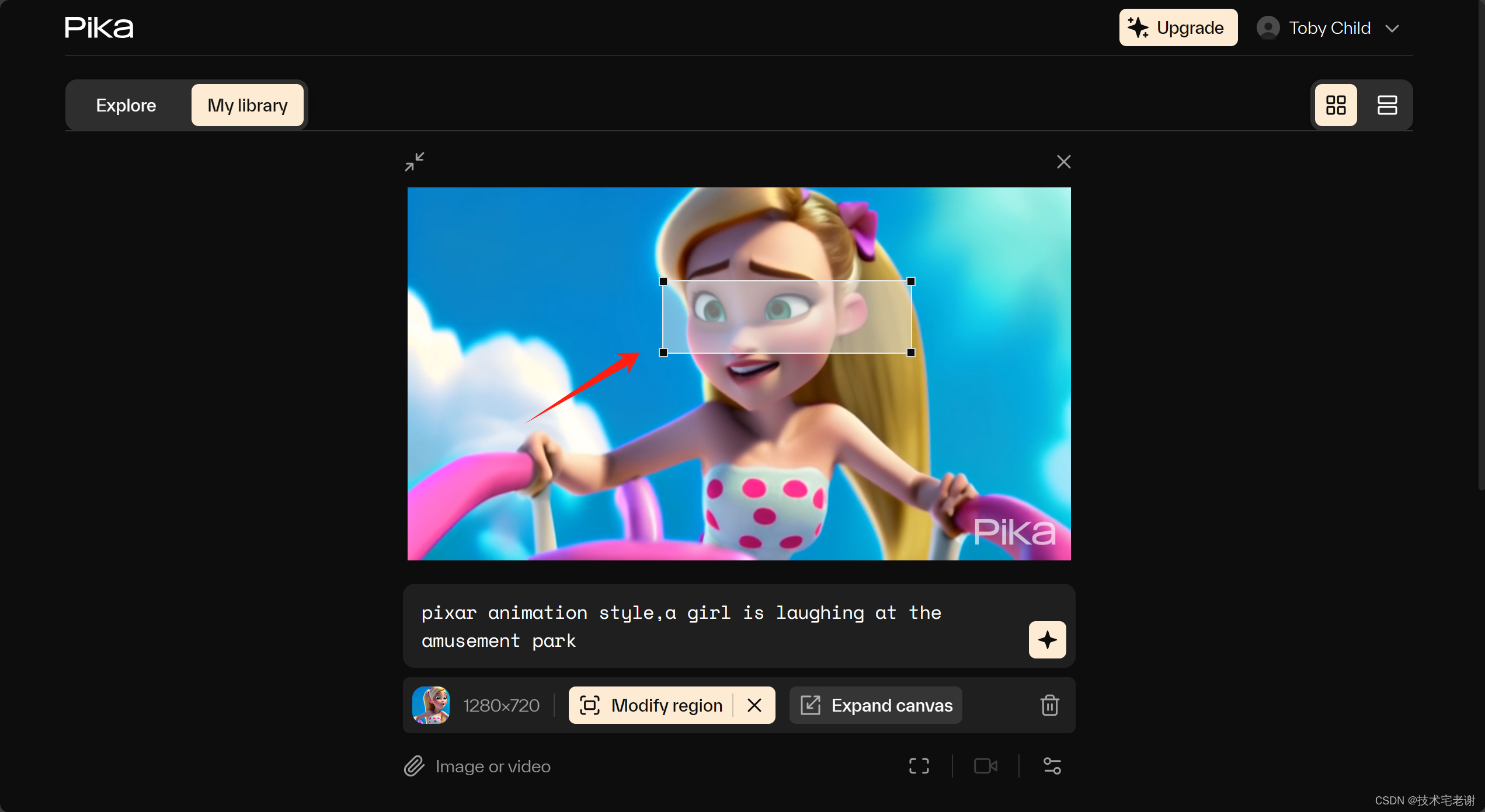
比如让视频中的女孩戴上金属框眼镜,输入提示词:metal framed glasses,点击生成按钮
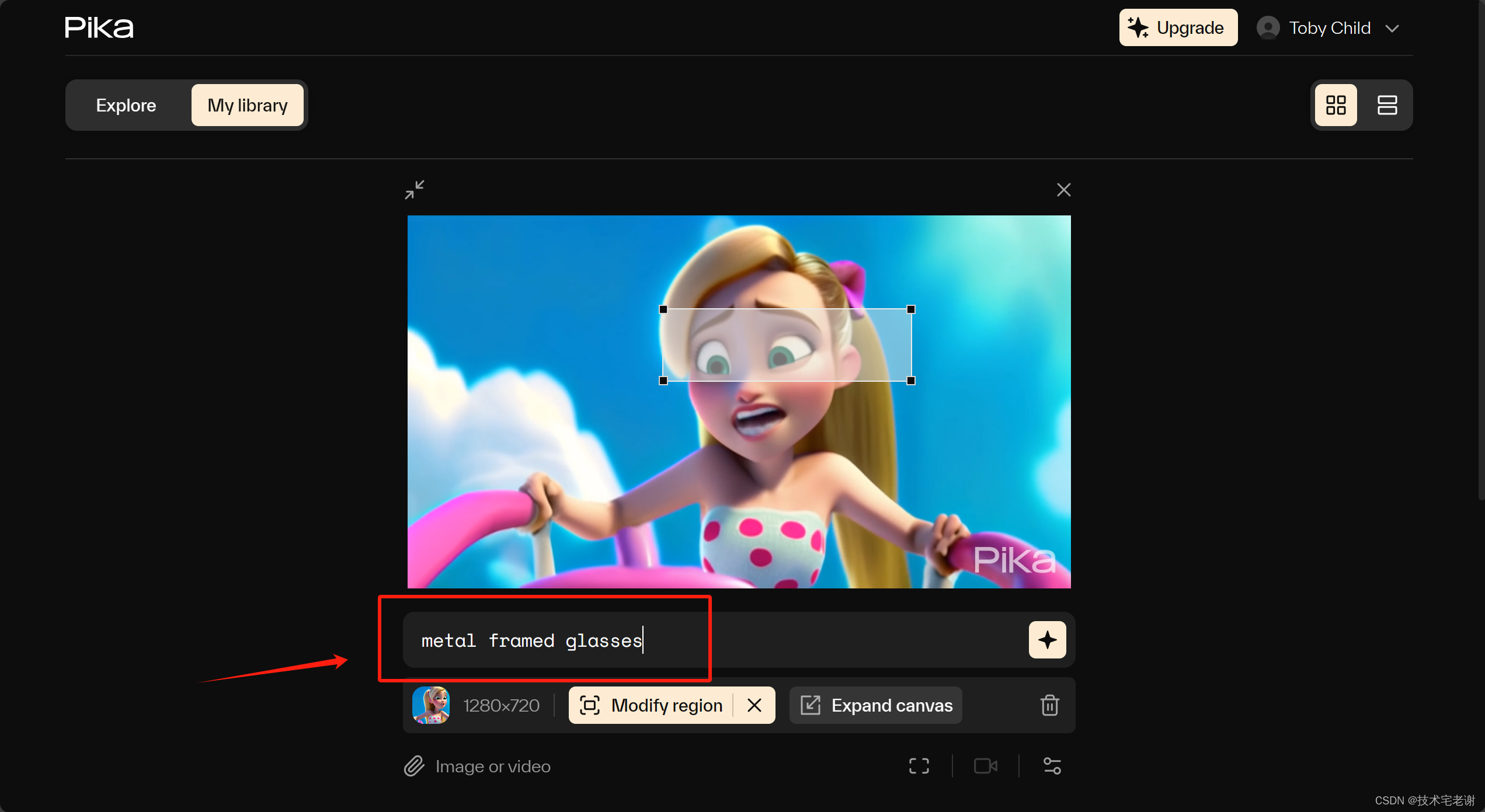
正在生成中
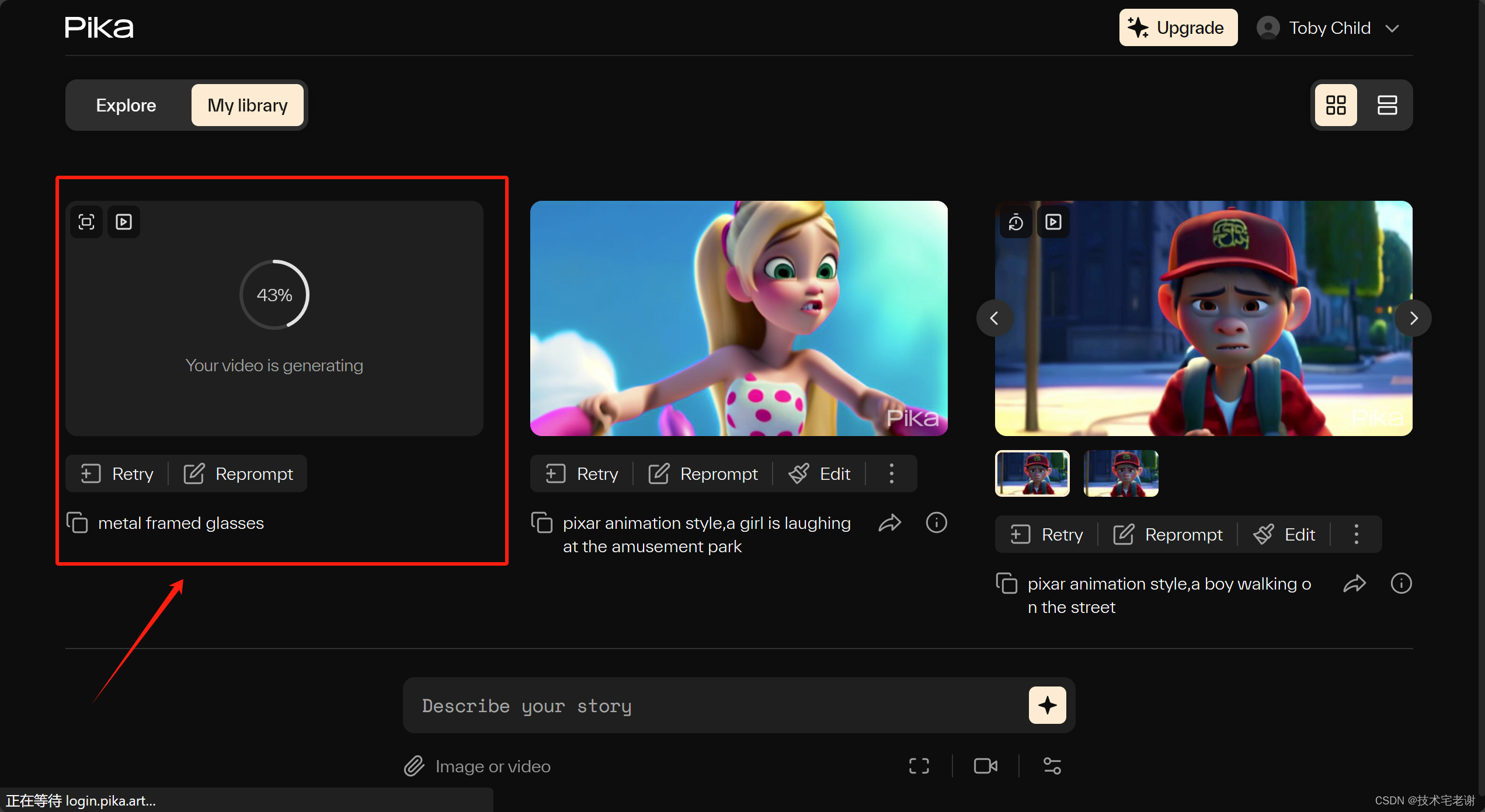
可以看到小女孩已经戴上了金属框眼镜
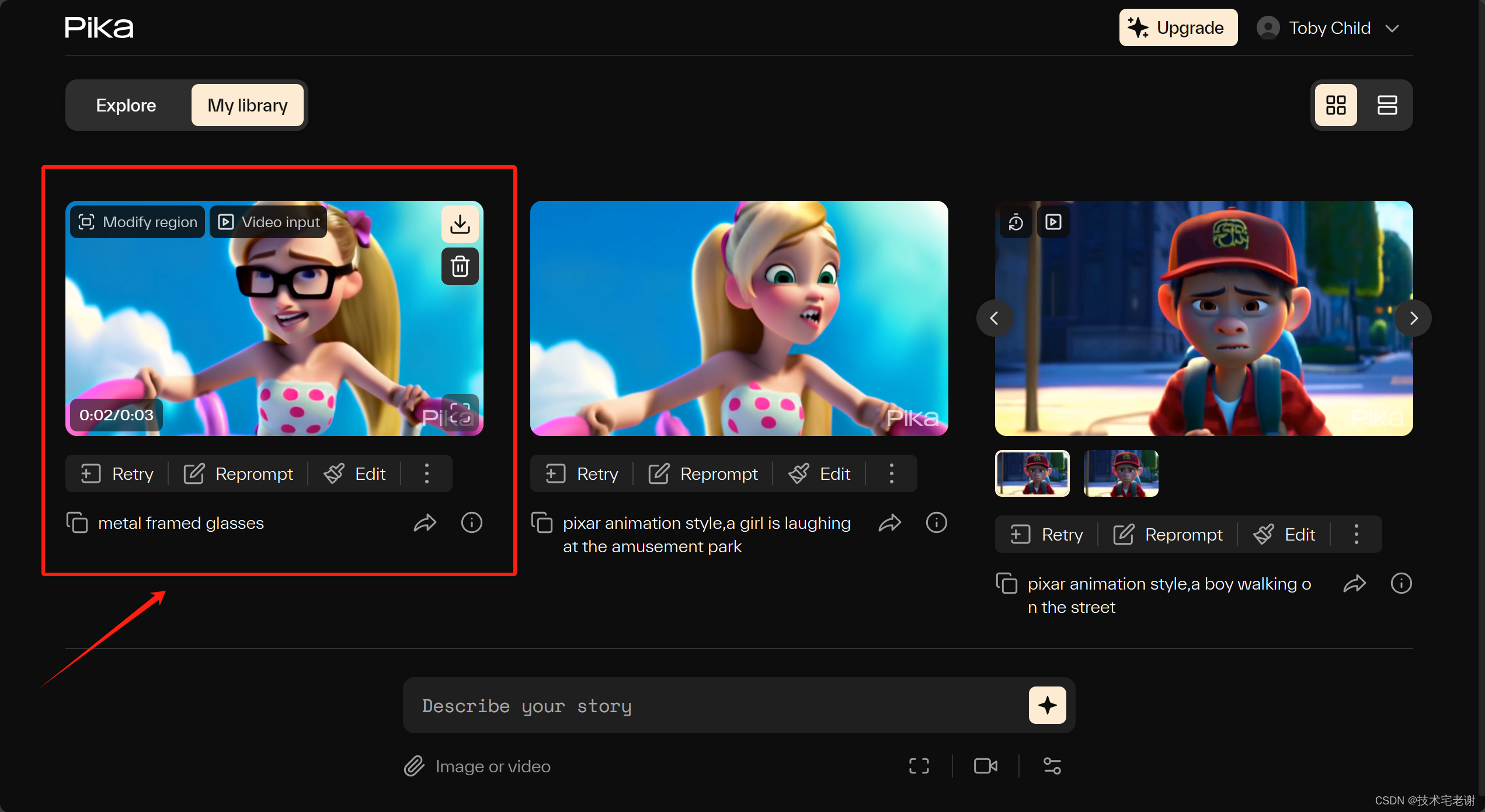
2、画面扩张(Expand canvas)
点击Expand canvas,进行画面扩张设置
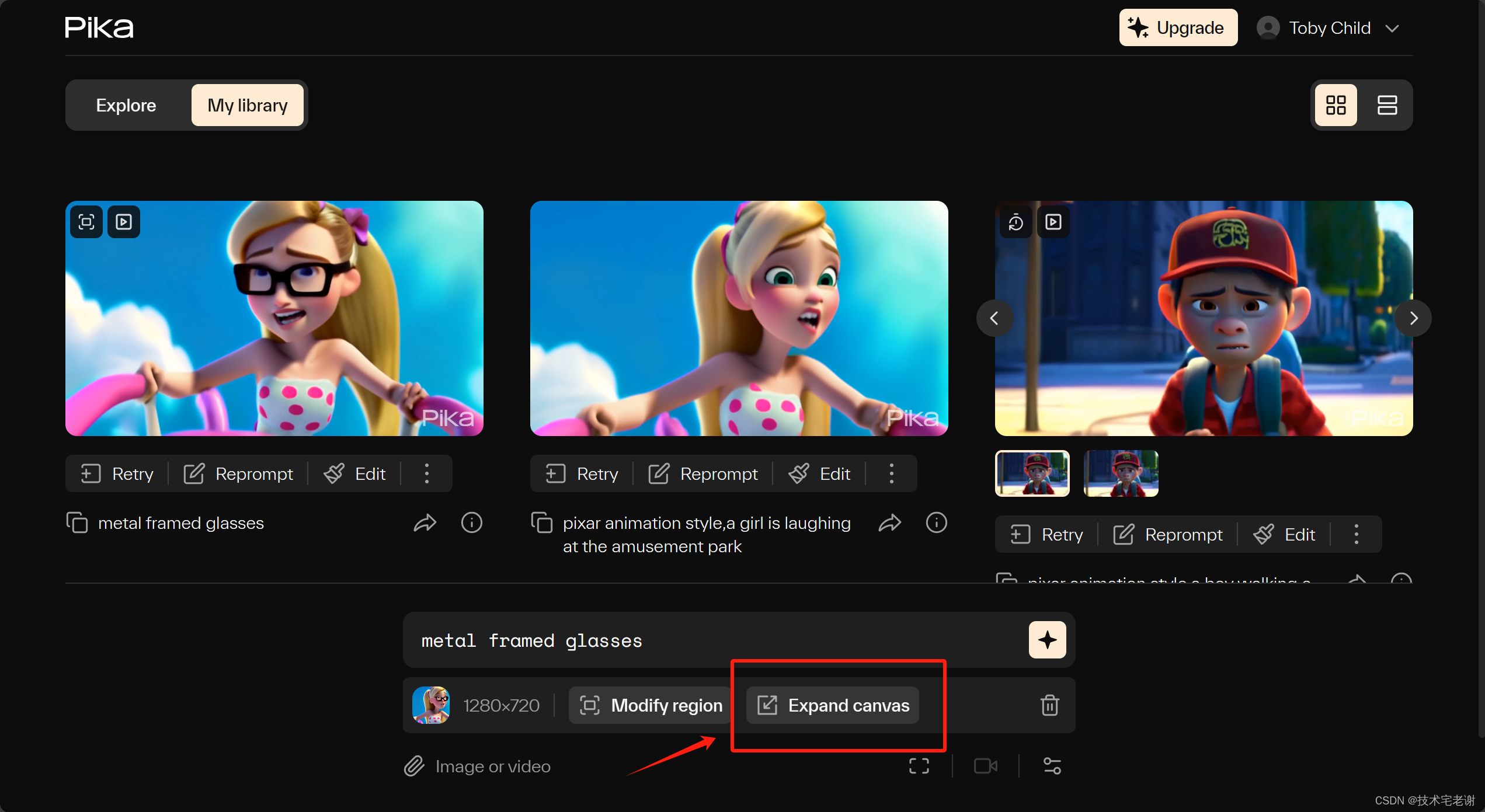
有6种比例进行选择,也可以手动选择
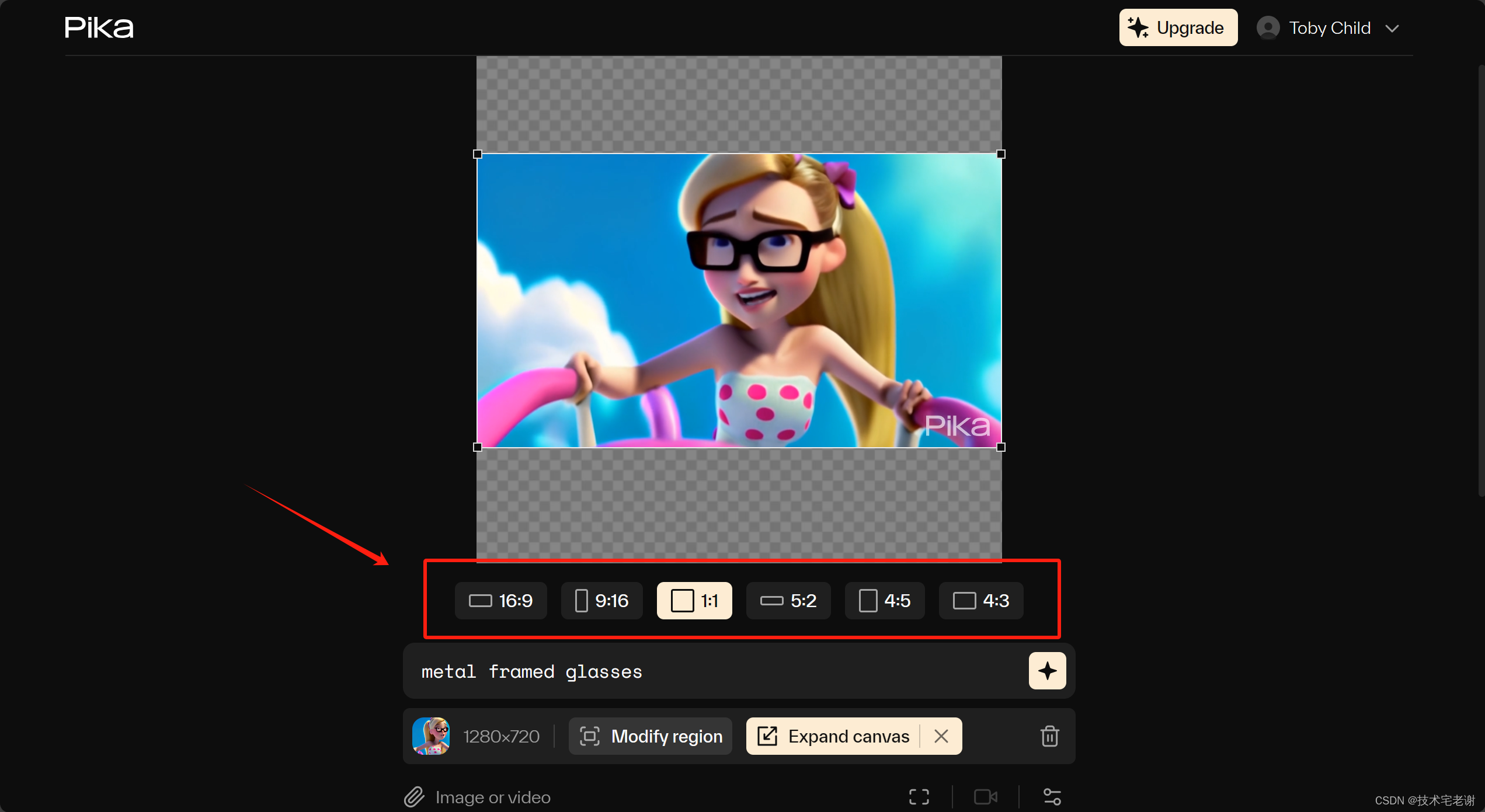
3、增加4秒(Add 4s)
点击Add 4s按钮,给视频增加4秒
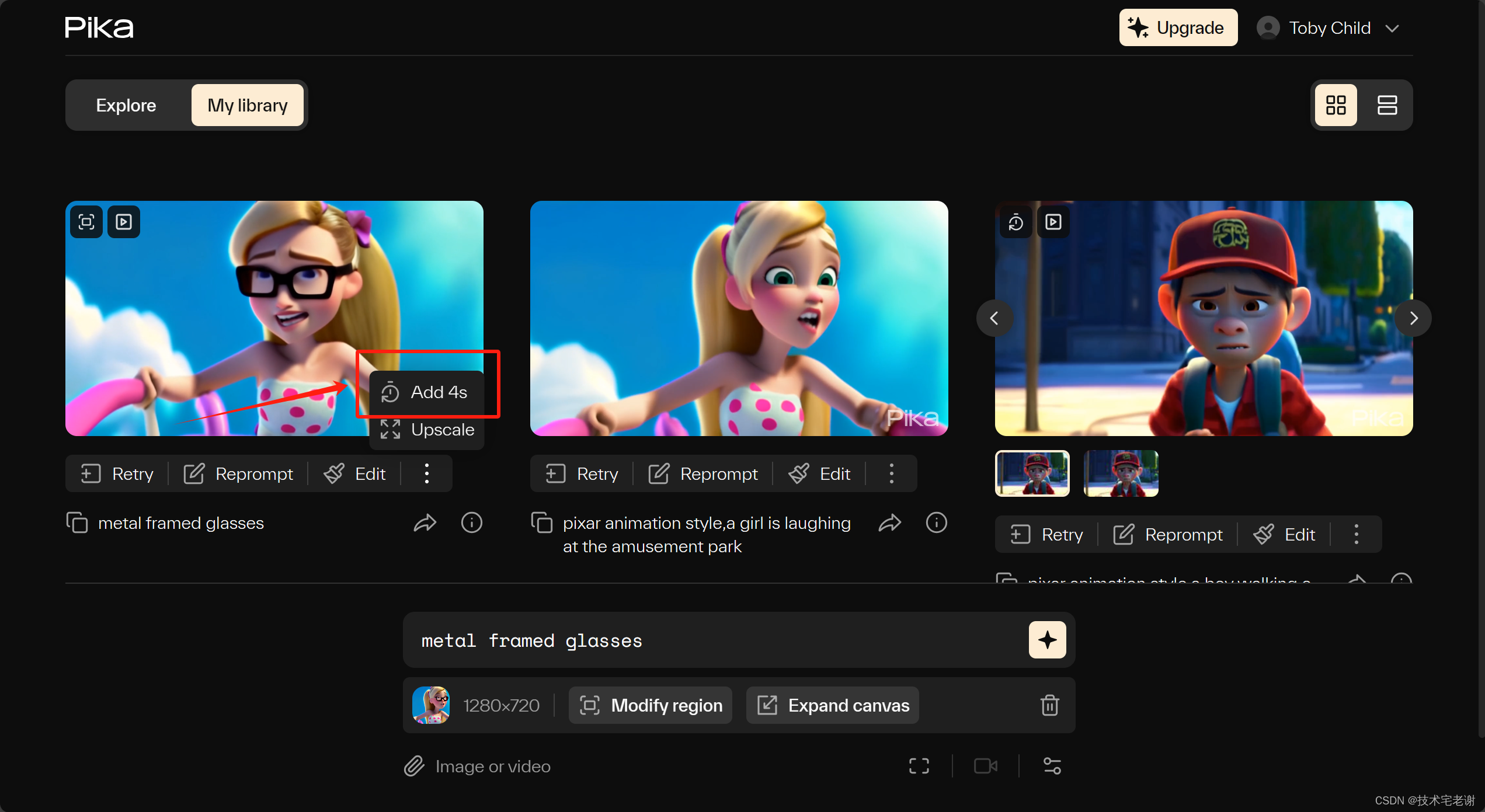
在这里会有增加4秒的选项
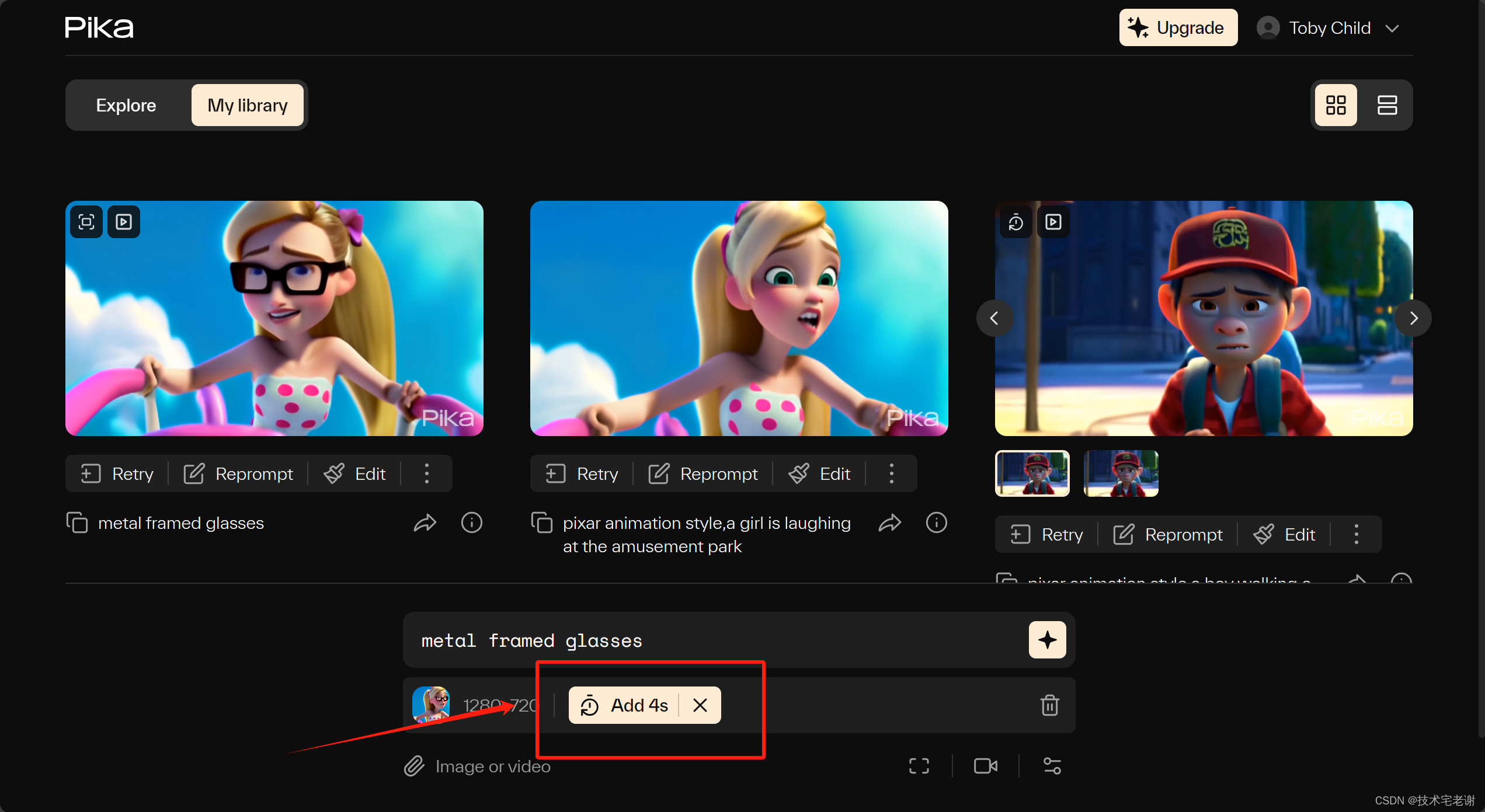
输入文字,生成视频,视频将由原来的3秒,增加为7秒
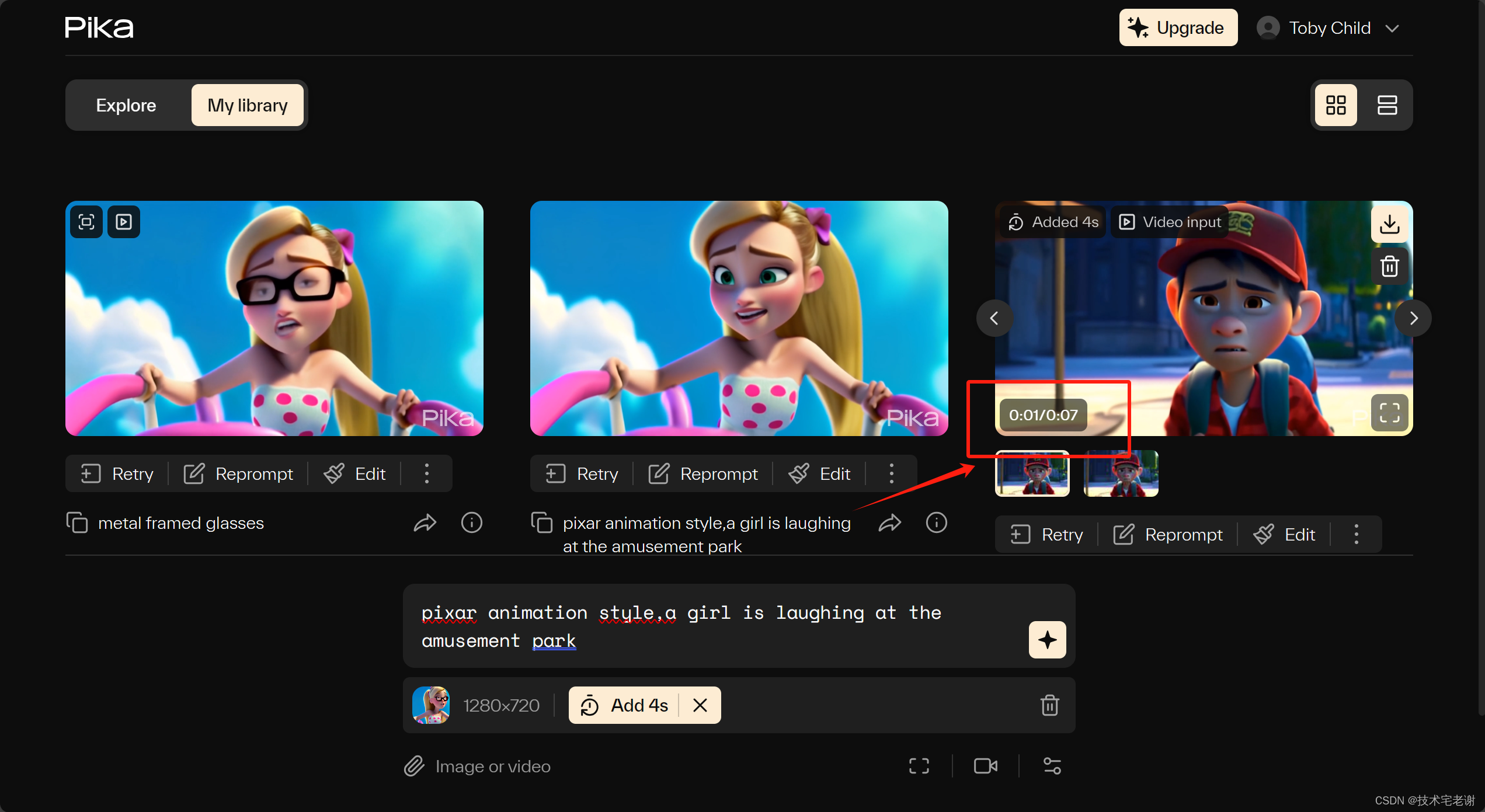
4、画质升级(Upscale)
点击Upscale按钮,进行视频画质升级
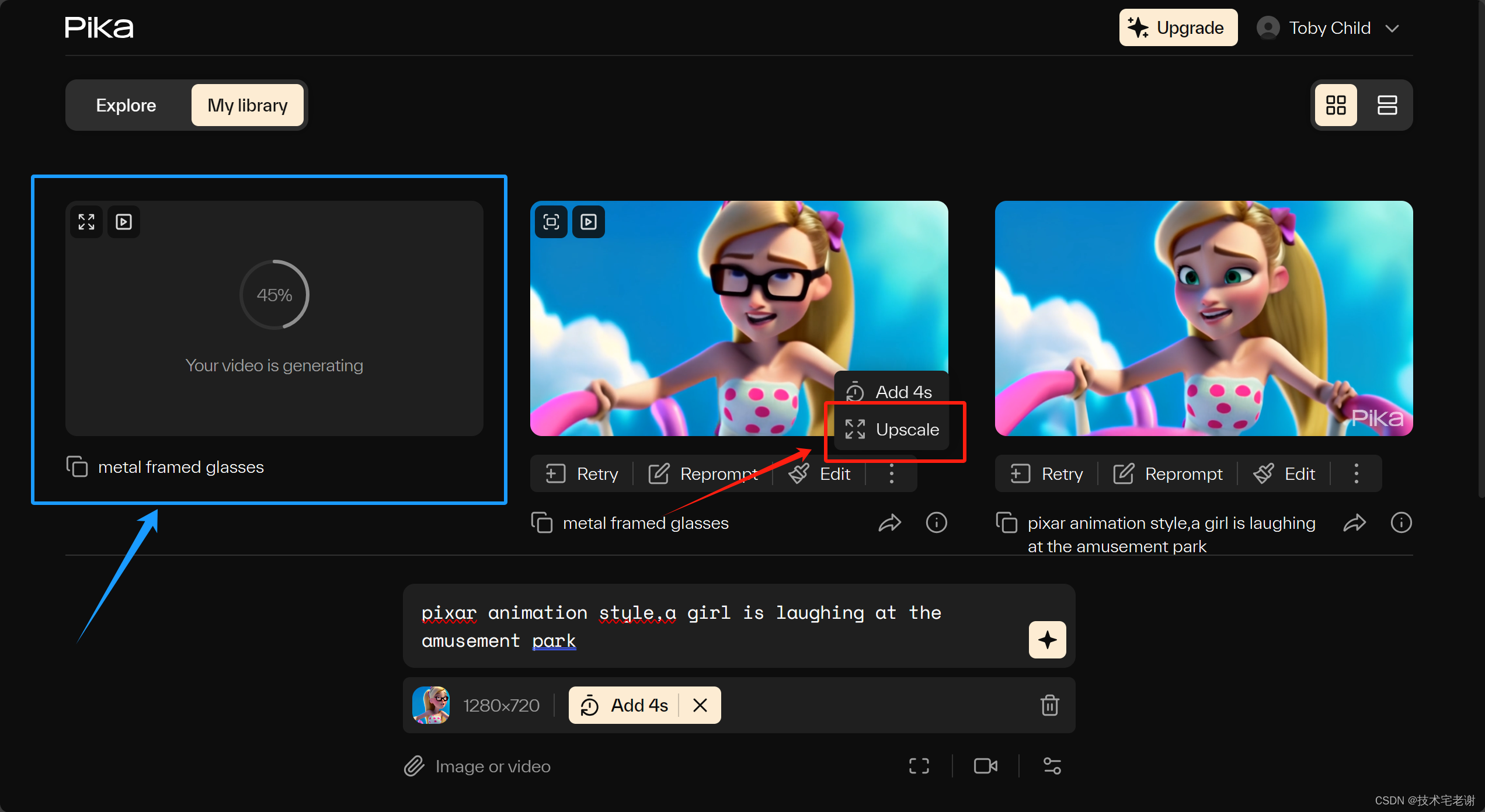
可以看到画质有明显提升
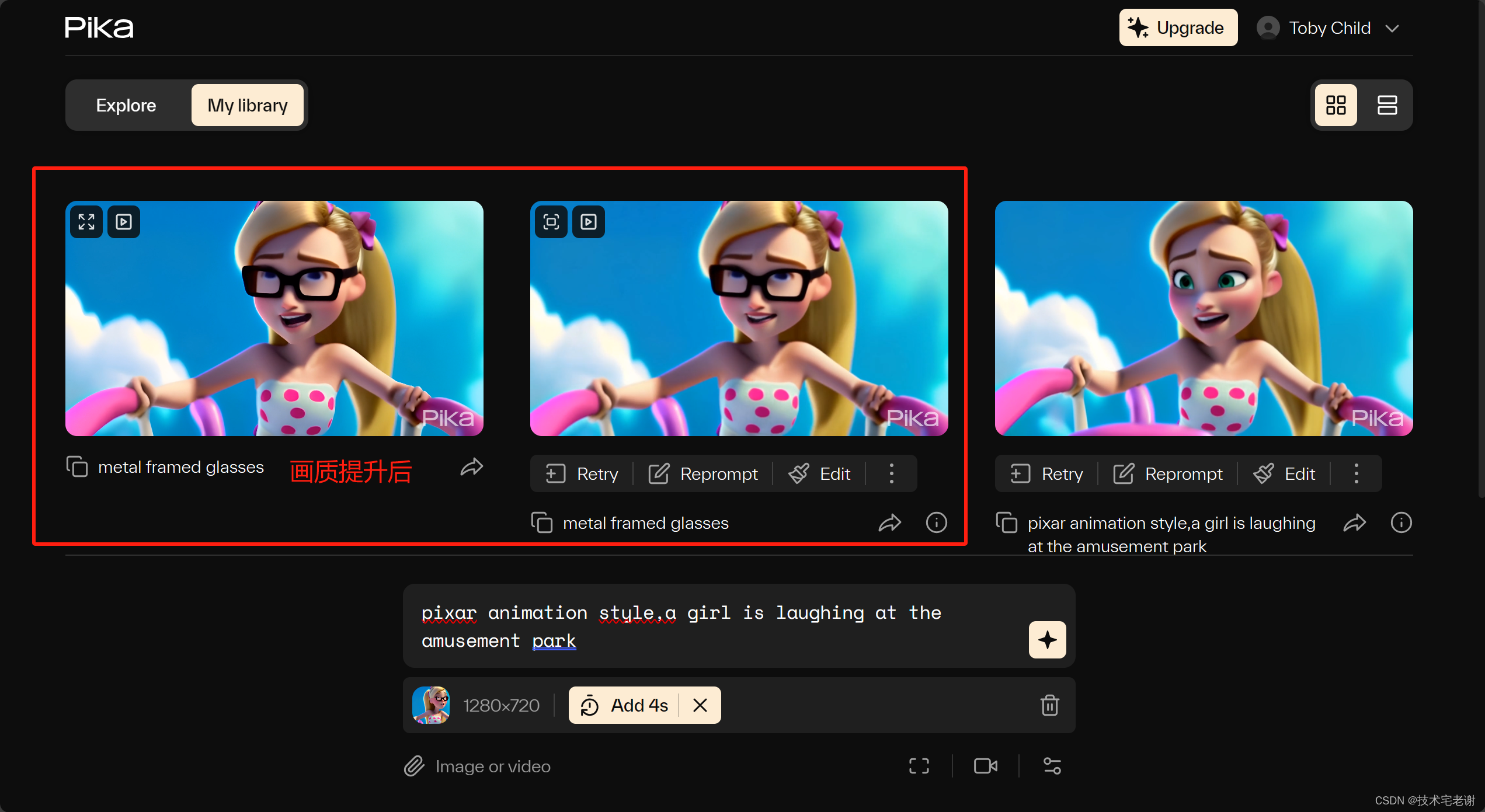
六、视频生成新视频
1、导入基础视频
点击lmage or video按钮,导入基础视频
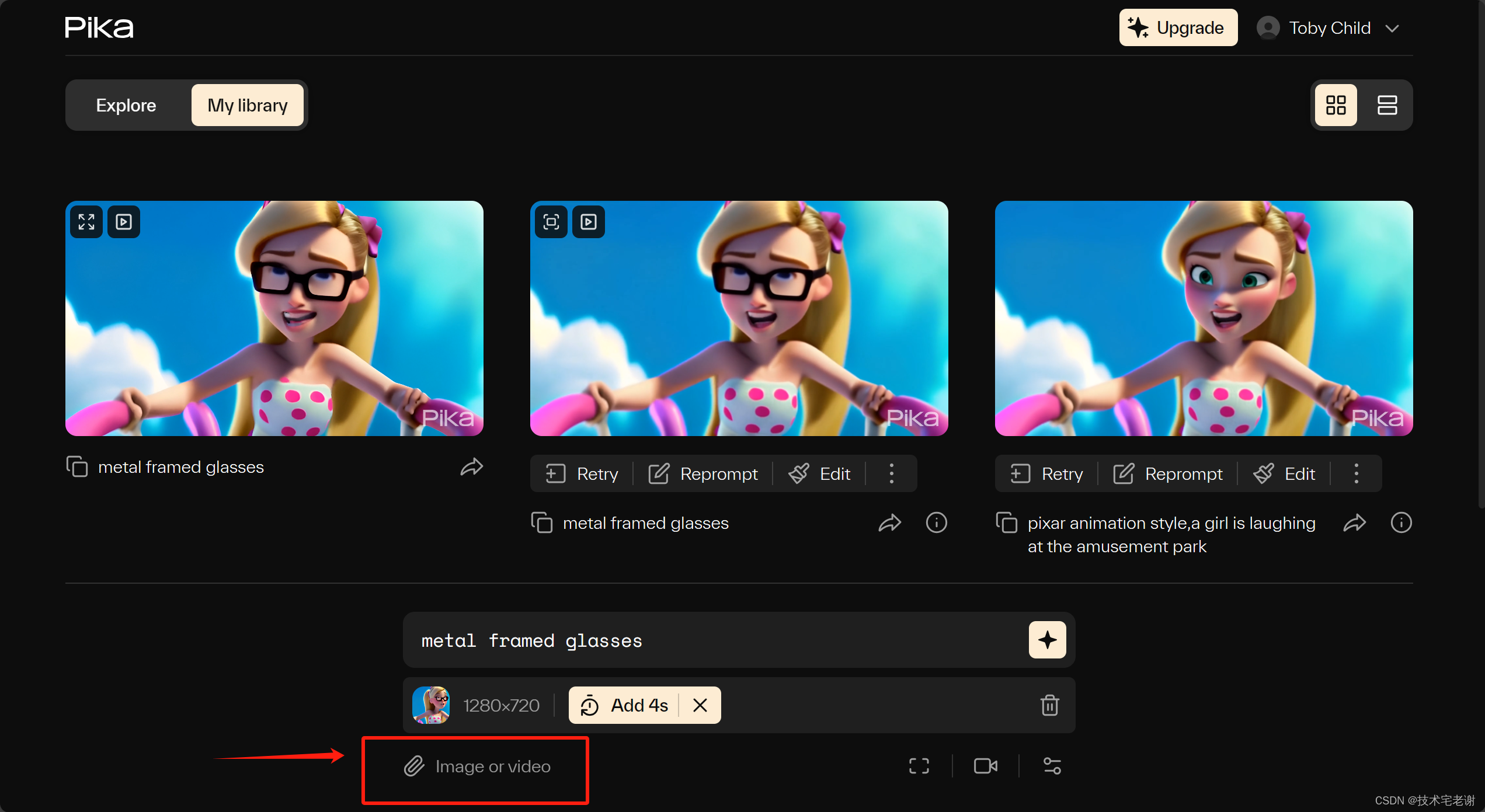
我选择了一个视频
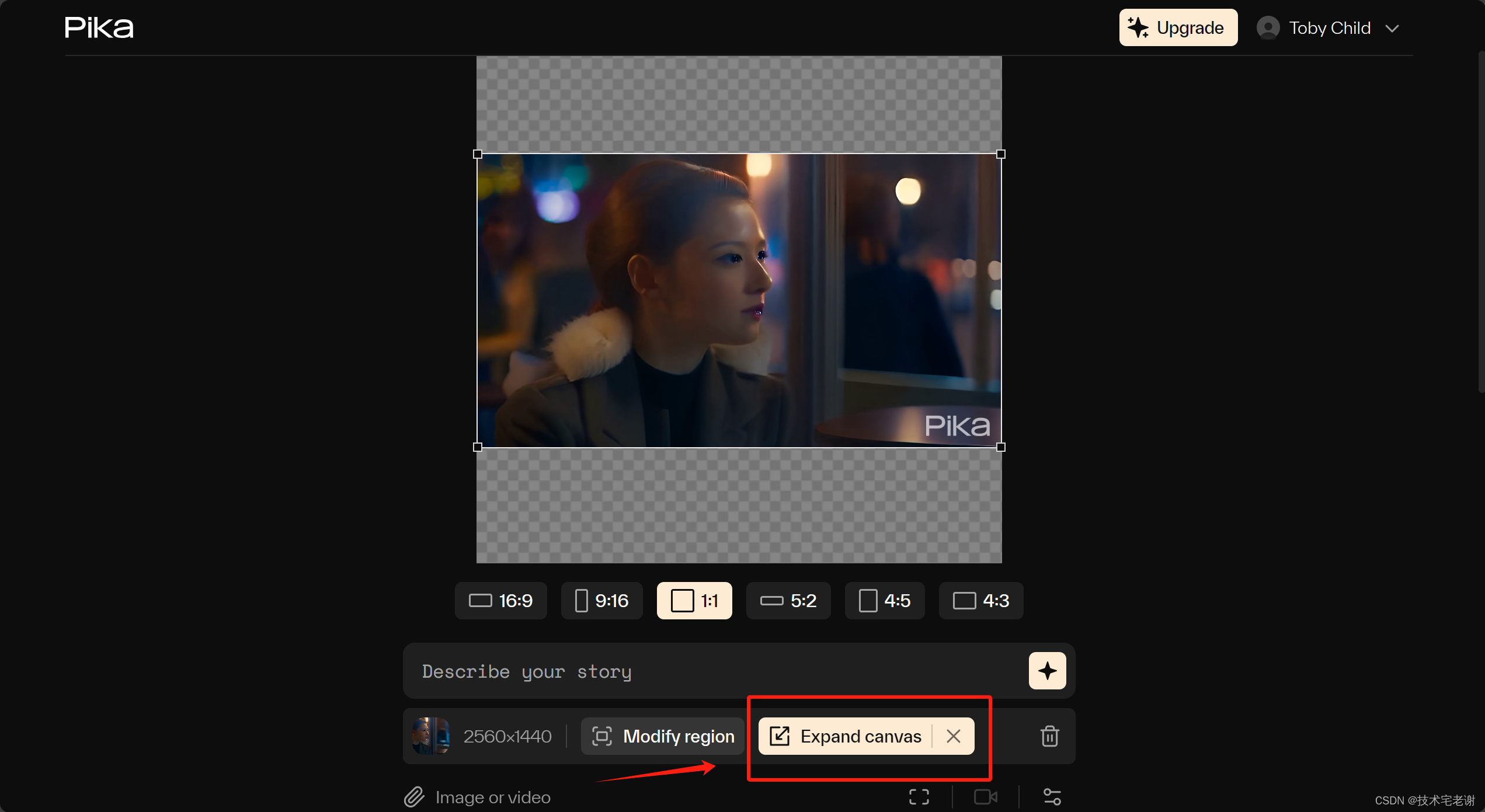
2、修改视频风格
在提示词框中输入pixar animation style(皮克斯动画风格),点击生成按钮
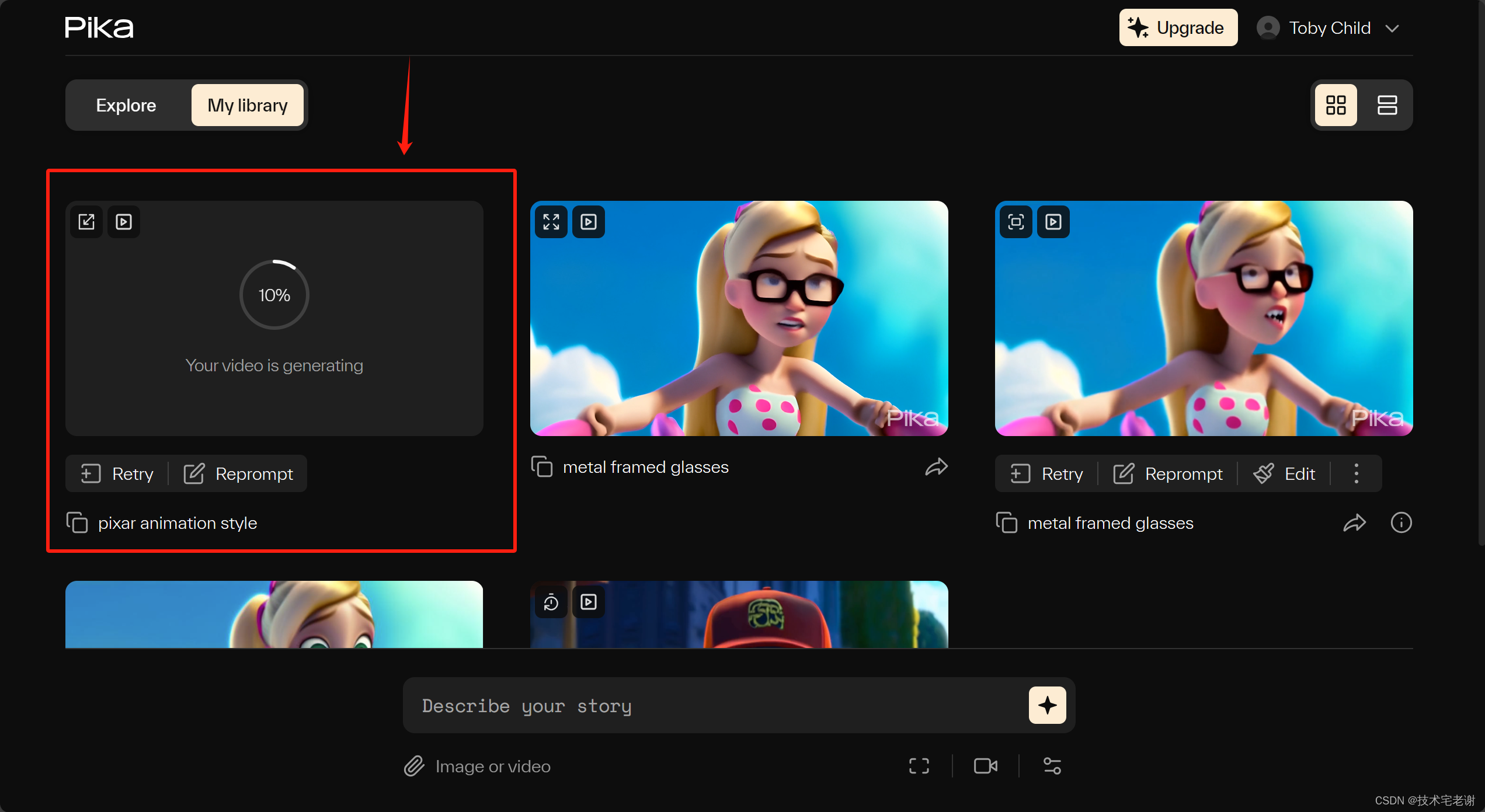
这里已经生成了
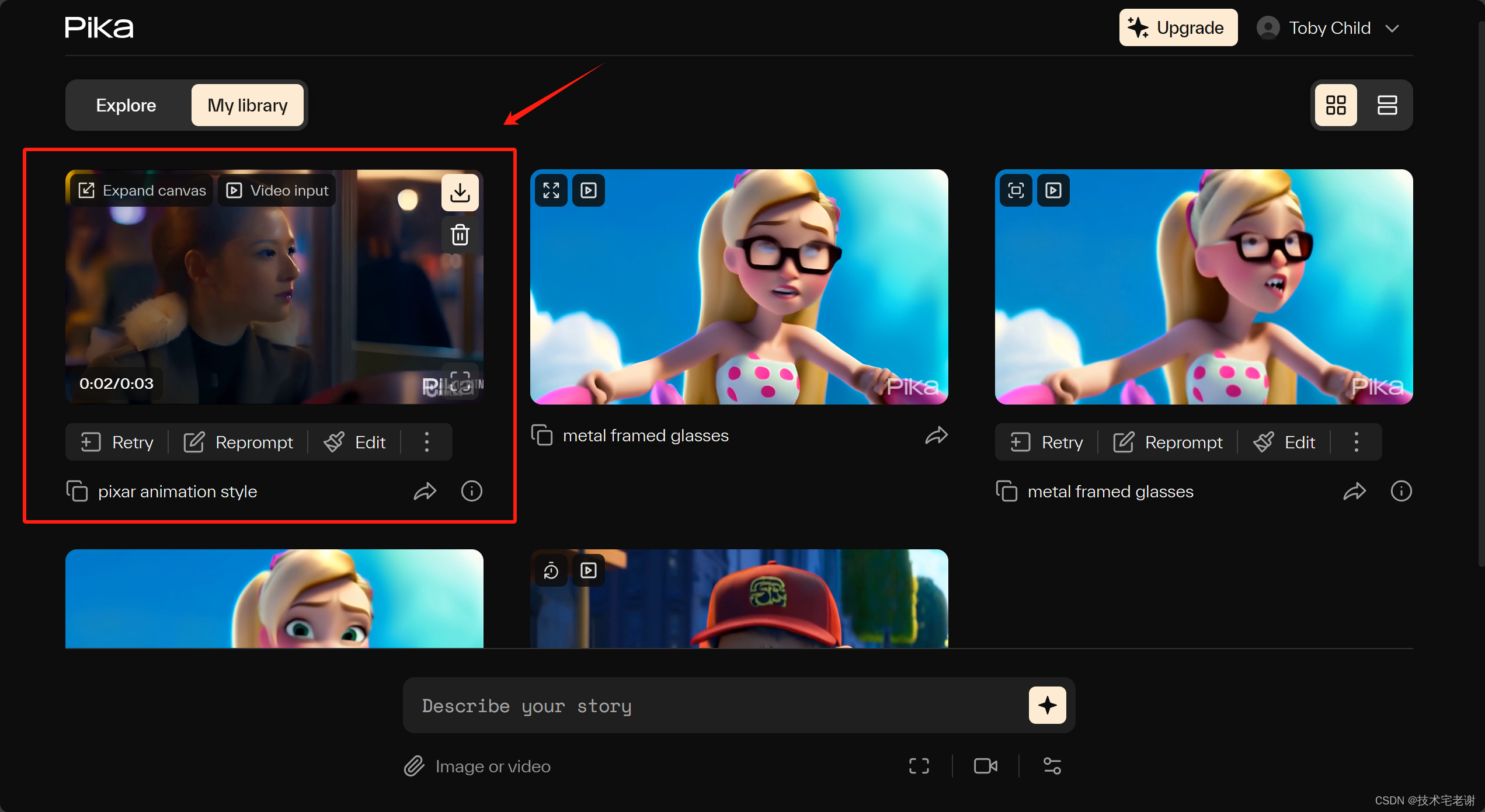
3、局部编辑
输入spider-man helmet(蜘蛛侠头盔)
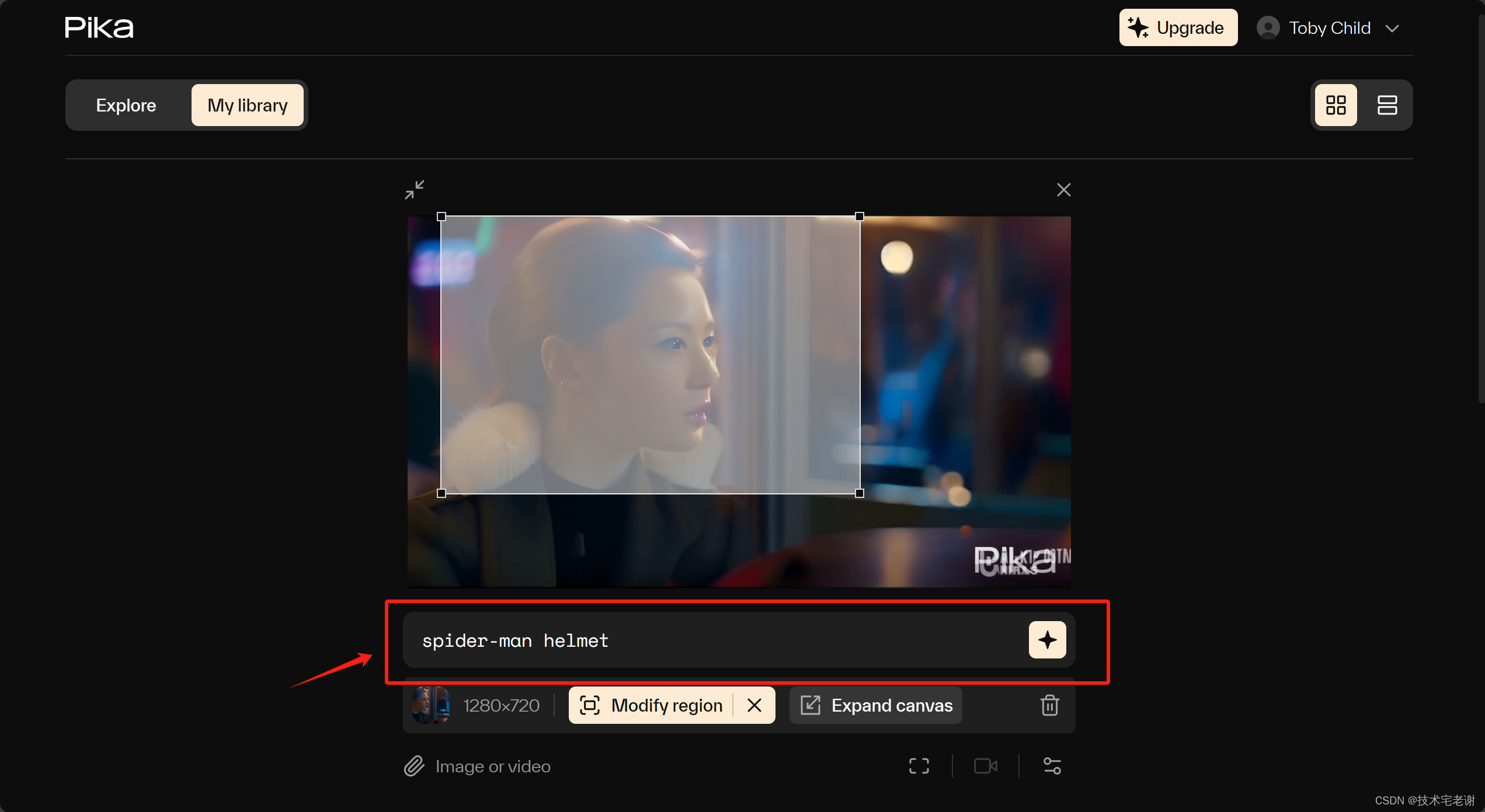
可以看到已经加上了蜘蛛侠头盔
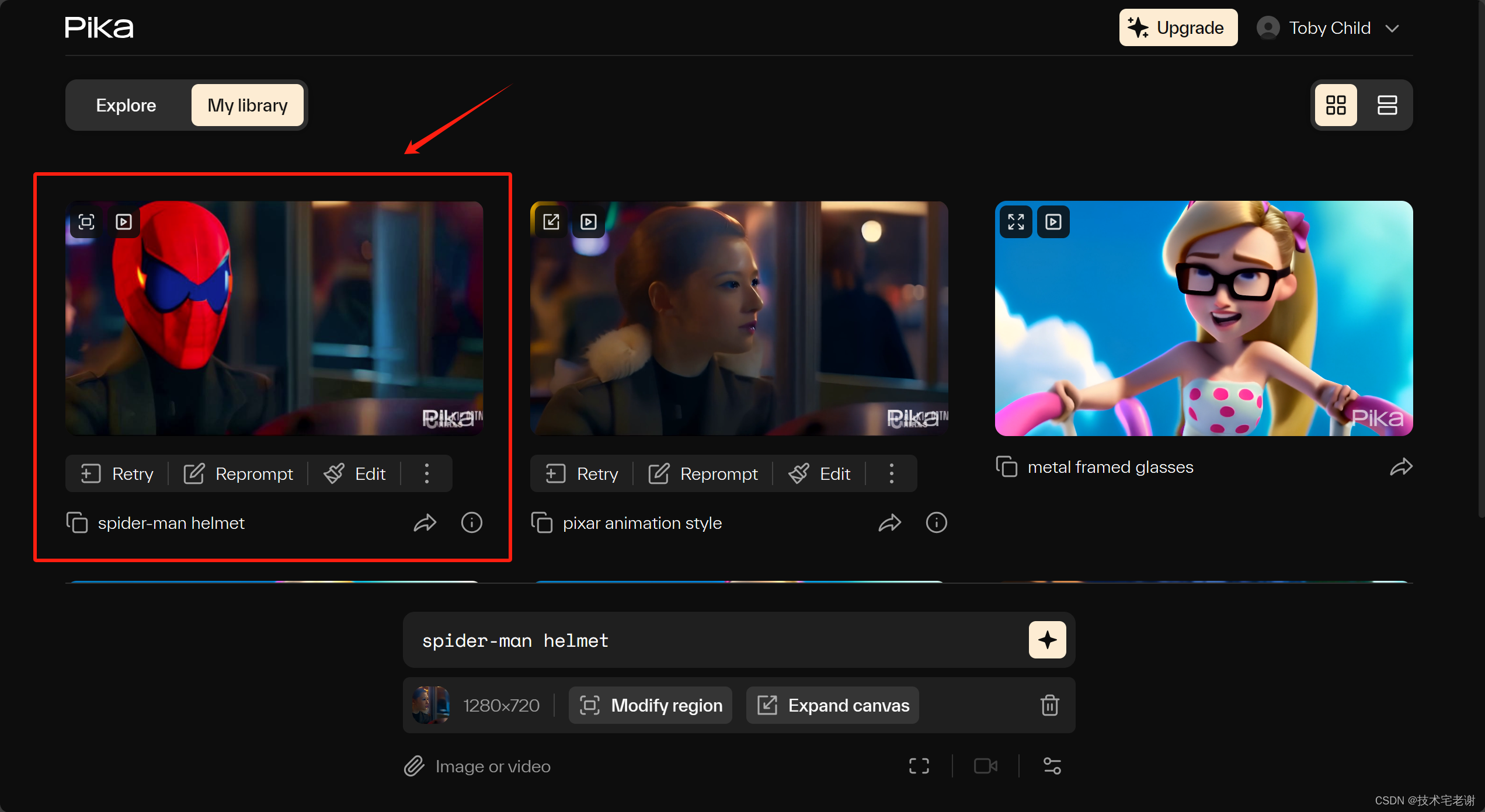
欢迎大家点赞,收藏,评论





)
飞桨引擎推理)




)




 -投票帖子管理实现)


